Где в телефоне найти запись разговора
«ACR запись звонков» — бесплатное приложение, с помощью которого удобно записывать телефонные разговоры в ОС Android. В этом мини-обзоре мы расскажем, как записать разговор на телефонах таких брендов как Samsung и Huawei.
Примечание: имейте в виду: скрытая запись телефонных разговоров незаконна, и во многих странах — наказуема. Устанавливая ACR на телефон, вы соглашаетесь с условиями использования приложения и с тем, что запись разговоров в стране, где она производится, разрешена.
Как записать разговор на смартфоне (Samsung)
- Скачайте приложение ACR по ссылке.
- Установите программу на смартфон и запустите ее.

- Согласитесь со всеми разрешениями на доступ, условиями использования программы.
Как только вы звоните абоненту или принимаете звонок, активируется запись и сохранение файла на мобильное устройство. Поскольку запись на телефоне включается автоматически, никаких дополнительных действий со стороны пользователя не требуется.
Где в телефоне найти запись разговора
Зайдите в Настройки -> Запись -> Общие настройки -> Папка для записей. Чаще всего, в качестве места сохранения в ACR установлен следующий путь:
/storage/emulated/0/ACRCalls *
(* информация, как минимум, актуальна для смартфонов Samsung и Хуавей).
В ACR доступна сортировка по контактным данным, размеру файла. Сохраненные записи группируются по дате создания. Старые и короткие аудиофайлы (несколько секунд) удаляются автоматически.
В настройках программы также советуем указать удобный формат сохранения.
Как прослушать запись телефонного разговора
Аудиозаписи телефонных разговоров хранятся в папке, указанной при сохранении (см. выше). Послушать можно любым аудиоплеером для Android. Кроме того, удобно прослушивать записи непосредственно через программу ACR, вкладки доступны на главном экране.
Для удобства, записи сгруппированы — Все, Входящие (вам кто-то звонил), Исходящие (вы звонили кому-то), Важно (отмеченные пользователем записи, которые требуют особого внимания).
Советы при записи
- Не используйте приложение ACR одновременно с другими программами для записи телефонных разговоров. Это может привести к системному конфликту Android или ошибке сохранения аудиофайлов.
- Не записывайте разговоры с абонентами, которые не дают на это согласие. Особенно это касается стран, в которых скрытая запись телефонных переговоров запрещена по закону
- Нет смысла указывать максимально качественный формат сохранения; Mp3 или m4a предостаточно для записи разговоров.

Как записать разговор на телефоне OPPO A72 5G
— Рейтинг телефона: (5 — 2 голосов)Несмотря на большое количество дополнительных функций, современные смартфоны продолжают использоваться для совершения звонков. И нередко пользователям требуется запись разговора на OPPO A72 5G. Это позволит владельцу устройства предъявить MP3-файл беседы в качестве весомого аргумента в споре, а также просто для уточнения отдельных деталей звонка.
Запись звонков на OPPO A72 5G можно осуществить несколькими способами. Выбор конкретного варианта зависит от версии прошивки и других факторов, влияющих на функционал устройства. Рекомендуется изучить сразу все способы фиксации разговора, чтобы выбрать наиболее удобный.
Как записать разговор на OPPO A72 5G встроенными средствами
OPPO A72 5G, как и любой другой смартфон на Андроид, имеет все необходимое, чтобы записать звонок без использования вспомогательных средств. Для выполнения операции понадобится вызвать абонента или ответить на входящий вызов. После этого перед владельцем девайса откроется меню звонка.
После этого перед владельцем девайса откроется меню звонка.
Здесь нужно нажать кнопку «Запись» так, чтобы она оказалась выделенной. Это будет прямым свидетельством того, что разговор записывается. Причем не важно, беседует человек через разговорный или мультимедийный динамик. В любом случае recording ведется на уровне системы.
Следует обратить внимание, что кнопка «Recording» не всегда выводится на главный экран меню вызова. Зачастую ее приходится активировать через дополнительный пункт «Еще». Поэтому рекомендуется проверить все настройки стандартной звонилки.
Запись звонков через сторонние приложения
Несмотря на то, что каждая следующая версия прошивки несет в себе массу новых функций, после обновления некоторые смартфоны работают нестабильно. Это происходит в случае, когда пользователь игнорирует подготовительный этап.
Случается, что на телефоне OPPO A72 5G предустановленное приложение для совершения звонков не обладает функцией аудиофиксации. Это происходит время от времени и зависит от конкретной версии прошивки.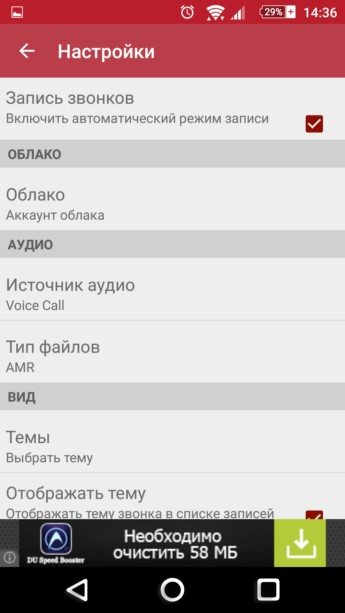 В такой ситуации обойти ограничение можно при помощи установки стороннего софта. Например, программы Call Rec:
В такой ситуации обойти ограничение можно при помощи установки стороннего софта. Например, программы Call Rec:
- Откройте магазин приложений Google Play.
- Воспользуйтесь поисковой строкой, чтобы найти CallRec, и нажмите кнопку «Установить».
- После установки запустите программу и согласитесь с условиями использования.
- Зайдите в раздел «Правила записи» и настройте параметры фиксации телефонных бесед по своему усмотрению.
После выполнения указанных действий все вызовы будут автоматически записываться. В конце разговора нужно лишь согласиться или отказаться от сохранения звонка.
Как найти и воспроизвести запись разговора
После того, как пользователю удастся сделать запись на OPPO A72 5G, встанет вопрос о дальнейшем прослушивании разговора. Для этого понадобится найти зафиксированный вызов.
Если запись телефонных разговоров производилась встроенными средствами OPPO A72 5G, необходимо открыть проводник файлов и переместиться в папку «Recorder».
Следующий шаг – открытие каталога «Call», куда автоматически попадает любая запись разговоров, сделанная через стандартную звонилку.
В этой папке можно увидеть список MP3-файлов, названных в произвольном порядке. Иногда в качестве имени используется дата записи. Чтобы воспроизвести зафиксированный звонок, следует открыть соответствующий файл.
Кроме того, найти recording-файл можно и через стандартное приложение «Музыка». Вместе с песнями, сохраненными в памяти OPPO A72 5G, здесь будут отображаться зафиксированные звонки.
Если в аудиоплеере записей разговоров нет, значит, в настройках приложения «Музыка» выставлены ограничения по длине или размеру автоматически добавляемых треков. Параметры можно изменить, после чего MP3-файлы записи начнут отображаться. Кроме того, для прослушивания звонка допускается использование любого стороннего аудиоплеера из Google Play.
Наконец, в ситуации, когда для записи разговора на OPPO A72 5G использовалось приложение CallRec, искать файл звонка нужно в самой программе. Для этого откройте ее и переместитесь в раздел «Все», «Входящие», «Исходящие» или «Избранные» в зависимости от типа вызова.
Для этого откройте ее и переместитесь в раздел «Все», «Входящие», «Исходящие» или «Избранные» в зависимости от типа вызова.
В случае применения другого ПО для фиксации звонка, следует уточнять место сохранения файлов у разработчика. Но чаще всего записи автоматически попадают в интерфейс сторонней программы или находятся в ее папке, расположенной во внутреннем хранилище смартфона.
Поделитесь страницей с друзьями:Если все вышеперечисленные советы не помогли, то читайте также:
Как прошить OPPO A72 5G
Как получить root-права для OPPO A72 5G
Как сделать сброс до заводских настроек (hard reset) для OPPO A72 5G
Как разблокировать OPPO A72 5G
Как перезагрузить OPPO A72 5G
Что делать, если OPPO A72 5G не включается
Что делать, если OPPO A72 5G не заряжается
Что делать, если компьютер не видит OPPO A72 5G через USB
Как сделать скриншот на OPPO A72 5G
Как сделать сброс FRP на OPPO A72 5G
Как обновить OPPO A72 5G
Как подключить OPPO A72 5G к телевизору
Как почистить кэш на OPPO A72 5G
Как сделать резервную копию OPPO A72 5G
Как отключить рекламу на OPPO A72 5G
Как очистить память на OPPO A72 5G
Как увеличить шрифт на OPPO A72 5G
Как раздать интернет с телефона OPPO A72 5G
Как перенести данные на OPPO A72 5G
Как разблокировать загрузчик на OPPO A72 5G
Как восстановить фото на OPPO A72 5G
Как сделать запись экрана на OPPO A72 5G
Где находится черный список в телефоне OPPO A72 5G
Как настроить отпечаток пальца на OPPO A72 5G
Как заблокировать номер на OPPO A72 5G
Как включить автоповорот экрана на OPPO A72 5G
Как поставить будильник на OPPO A72 5G
Как изменить мелодию звонка на OPPO A72 5G
Как включить процент заряда батареи на OPPO A72 5G
Как отключить уведомления на OPPO A72 5G
Как отключить Гугл ассистент на OPPO A72 5G
Как отключить блокировку экрана на OPPO A72 5G
Как удалить приложение на OPPO A72 5G
Как восстановить контакты на OPPO A72 5G
Где находится корзина в OPPO A72 5G
Как записать разговор на телефоне для других моделей
Просмотр записи разговоров в Teams собрания
Во время любого Teams собрания вы можете начать запись разговоров в прямом эфире. Текст отображается вместе с видео или звуком собрания в режиме реального времени, включая имя выступающего (если только они не скроют его) и отметку времени.
Текст отображается вместе с видео или звуком собрания в режиме реального времени, включая имя выступающего (если только они не скроют его) и отметку времени.
В этой статье
Overview
Начать запись разговоров в прямом эфире
Change the transcript language
Скрытие и показ транскрибации в прямом эфире
Остановить транскрибцию в прямом эфире
Скачать расшифровку
Совместное использование расшифровки с участниками мобильного устройства
Удаление записи разговоров
Кто можете начать, остановить, просмотреть и скачать расшифровку?
Обзор
Транскрибирование в прямом эфире может сделать собрание более продуктивным и инклюзивным для участников с нарушением слуха или с различными уровнями языкового уровня.
Люди могут не быть определены в расшифровке собраний. Подробные сведения см. в том, как скрыть свое удостоверение в подписях и записях разговоров.
Текущие ограничения
В настоящее время доступна запись разговоров в прямом эфире:
-
Для запланированных собраний.
-
В установленной версии Teams.
-
Для клиентов с следующими лицензиями: Office 365 E1, Office 365 A1, Office 365/Microsoft 365 A3, Office 365/Microsoft 365 A5, Microsoft 365 E3, Microsoft 365 E5, Microsoft 365 F1, Office 365/Microsoft 365 F3, Microsoft 365 бизнес базовый, Microsoft 365 бизнес стандарт, Microsoft 365 бизнес премиум skUs.

Эта функция недоступна:
Важно: Если в вашей организации OneDrive для бизнеса и SharePoint записи собраний, ИТ-администратор должен включить запись разговоров в политике Teams собрания и предложить пользователям начинать запись разговоров на каждом собрании. Субтитры будут доступны в записи после собрания.
Примечание: Если вы не видите параметры транскрибации, ваш ИТ-администратор не включил эту функцию для вас.После собрания сохраненная расшифровка доступна для справки и скачивания в Teams на компьютере и в Интернете.
Примечание: Люди, которые звонят на собрание по номеру телефона, предоставленном в сведениях о собрании, не смогут просмотреть расшифровку.
Начать запись разговоров в прямом эфире
-
Перейдите к элементу управления собранием и выберите Дополнительные действия .
-
Выберите Начать запись разговоров.
Совет: Если вы также хотите записать собрание, выберите Дополнительные параметры и выберите Начать запись.
Все участники видят уведомление о том, что собрание транскрибется. Запись появится в правой части экрана.
Изменение языка записи разговоров
Язык записи разговоров должен быть таким же, как на собрании. Чтобы изменить языковые параметры:
Чтобы изменить языковые параметры:
-
В правой части экрана вы увидите транскрибцию в режиме трансляции. В верхней правой части окна записи разговоров выберите Параметры записи разговоров .
-
Выберите Изменить язык речи.
-
Вам будет предложено выбрать язык, на который будут говорить все на собрании. Выберите соответствующий язык и нажмите кнопку Подтвердить. Расшифровка будет отображаться на этом языке.
Важно: Изменение настроек языка речи влияет на всех. Язык записи разговоров (а также подписи) изменится для всех участников собрания.
У вас до 28 различных языковых параметров записи разговоров:
Английский (США), английский (Канада), английский (Индия), английский (Соединенное Королевство), английский (Австралия), английский (Новая Зеландия), арабский (Арабские Эмираты) (предварительная версия), арабский (Саудовская Аравия) (предварительная версия), китайский (канада), китайский (Диалект), датский, Нидерландский (Бельгия) (предварительная версия), нидерландский (Нидерланды), французский (Канада), французский (Франция), финский (предварительная версия), немецкий, хинди, итальянский, японский, корейский (предварительная версия), норвежский, польский (предварительная версия), португальский (Бразилия), русский (предварительная версия), испанский (Мексика), испанский (Испания), шведский.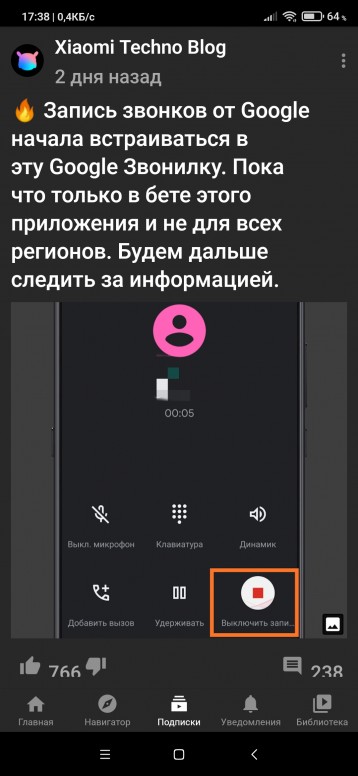
Скрытие и показ транскрибации в прямом эфире
-
Перейдите к элементу управления собранием и выберите Дополнительные действия .
-
Выберите Скрыть запись разговоров или Показать расшифровку.
Примечание: Скрытые скрытия скрываются звездочками.
Остановить транскрибцию в прямом эфире
Организатор и организатор собрания могут остановить и перезапустить запись разговоров во время собрания. (Сведения о ролях организатора и организатора см. в этой Teams собрании. )
)
-
Перейдите к элементу управления собранием и выберите Дополнительные действия .
-
Выберите Остановить транскрибцию или Остановить запись (если запись находится в процессе записи).
Транскрибация прекращается автоматически, когда все участники покидают собрание.
Скачать расшифровку
После того как собрание будет проходить, расшифровка будет сразу же доступна в событии собрания в календаре. Участники собрания могут скачать его в .docx или VTT-файл.
-
Выберите Календарь слева в Teams.
-
Откройте событие собрания и выберите запись разговоров.

-
Над стенограммой выберите Скачать, а затем выберите нужный тип файла.
Совет: После собрания вместе с расшифровкой все другие доступные элементы собрания (вложенные документы, заметки к собранию, запись) также будут доступны на вкладке Сведения при открытом событии собрания.
Совместное использование расшифровки с участниками мобильного устройства
Отправка расшифровки в чат делает ее доступной участникам собрания, которые присоединились с мобильного устройства.
-
Скачайте расшифровку на компьютер.
-
В чате собрания выберите Вложите под полем «Написать» и загрузите запись разговоров.

Удаление записи разговоров
Организатор собрания может удалить запись разговоров.
-
Откройте собрание и перейдите к записи & стенограммы.
-
Выберите Удалить , чтобы удалить запись разговоров.
Кто можете начать, остановить, просмотреть и скачать расшифровку?
|
Тип участника собрания |
Начало и остановка транскрибации |
Просмотр транскрибации в режиме реального времени |
Просмотр расшифровки после собрания |
Скачивание расшифровки после собрания |
|---|---|---|---|---|
|
Организатор |
Да |
Да |
Да |
Да |
|
Человек из одного клиента* |
Да |
Да |
Да |
Да |
|
Человек из другого клиента |
Нет |
Да |
Нет |
Нет |
|
Гость |
Нет |
Да |
Нет |
Нет |
|
Анонимные |
Нет |
Нет |
Нет |
Нет |
* Клиент — это все люди, которые имеют общий доступ к Teams, как определено вашим ИТ-администратором.
Примечания:
-
Teams записи в прямом эфире хранятся в учетной записи организатора Exchange Online собрания. Запись разговоров можно получить через чат собрания и запись & в Teams, пока организатор собрания не удалит запись.
-
Первоначальный выпуск транскрибации собраний не поддерживает применение политик хранения, eDiscovery или удержания по юридическим правилам. Таким образом, жизненный цикл записей собраний будет зависеть от ручного управления организаторами собрания.
-
Если вы используете Cloud Video Interop (CVI) для присоединения к собраниям Teams, обратитесь к поставщику CVI, чтобы убедиться, что участники CVI получат уведомление о транскрибации при его начало.
Важно: Корпорация Майкрософт оставляет за собой право ограничить службы транскрибации и перевода с разумного уведомления, чтобы ограничить избыточное использование и(или) мошенничество, а также поддерживать производительность службы. Эти службы включают субтитры, субтитры и функции транскрибации, доступные в Office 365 таких продуктах, как Microsoft Teams, PowerPoint, Stream и другие.
Эти службы включают субтитры, субтитры и функции транскрибации, доступные в Office 365 таких продуктах, как Microsoft Teams, PowerPoint, Stream и другие.
Для ИТ-администраторов
Разрешить транскрибцию
Куда записывается запись разговора на телефоне fly. Как записать разговор по телефону
Запись разговора — функция, которая в быту используется нечасто, но иногда может серьёзно облегчить человеку жизнь. Деловой разговор, где мелькает много сложной для запоминания, но необходимой человеку информации вроде телефонных номеров, или откровенно криминальная ситуация с угрозами по телефону — причин использовать такую функцию тысячи. К счастью, в эру смартфонов записать телефонный разговор можно без использования сторонних устройств; впрочем, здесь встречаются некоторые сложности, и подробная инструкция для Андроид не повредит.
Почему возникают проблемы
Первым делом нужно принять как данность: не на всех телефонах можно спокойно и беспроблемно записывать звук. Связано это с тем, что во многих странах тайная запись звука — дело подсудное. Производитель, выпуская телефон, не может предугадать, будет ли покупатель использовать возможность записи звука в преступных целях, поэтому на всякий случай заранее отключает или ограничивает такую возможность на уровне первичных компонентов операционной системы. Именно поэтому на некоторых моделях ни одна программа для записи звука либо не будет работать вовсе, либо будет работать со значительными ограничениями.
Список таких моделей (неполный, т. к. не на всех телефонах пользователи тестировали запись звонков) можно посмотреть в таблице.
Таблица: список устройств, на которых с записью звука возникают проблемы
* — устройство работает, но разговор записывается в очень плохом качестве.
Как записать телефонный разговор на Андроид — инструкции
Встроенные средства
Не всегда производитель стремится ограничить пользователю возможность записать телефонный разговор. Некоторые, наоборот, встраивают такую функцию в прошивку, чтобы запись звонков можно было производить без установки стороннего программного обеспечения. Проверить, есть ли такая возможность на конкретном устройстве, легко: достаточно посмотреть на меню вызова во время разговора.
Если функция записи разговора в прошивке присутствует, среди кнопок «Громкая связь», «Ввести номер» и прочих найдётся кнопка, которая будет называться «Запись», «Диктофон», Record или похожим образом. Например, на картинке ниже запись разговора начнёт клавиша Record.
Некоторые, наоборот, встраивают такую функцию в прошивку, чтобы запись звонков можно было производить без установки стороннего программного обеспечения. Проверить, есть ли такая возможность на конкретном устройстве, легко: достаточно посмотреть на меню вызова во время разговора.
Если функция записи разговора в прошивке присутствует, среди кнопок «Громкая связь», «Ввести номер» и прочих найдётся кнопка, которая будет называться «Запись», «Диктофон», Record или похожим образом. Например, на картинке ниже запись разговора начнёт клавиша Record.
Чтобы начать записывать звонок, необходимо нажать кнопку Record
В ряде прошивок часть функций меню вызова убрана под кнопку «Ещё», она же More и «Дополнительные возможности». Под ней порой скрывается и запись звука. Здесь, чтобы проверить, можно ли записать звук, сначала необходимо нажать на эту кнопку. Если в прошивке возможность записи есть, то она с большой вероятностью найдётся среди дополнительных возможностей. На изображении кнопка, отвечающая за запись разговора, называется «Запуск записи».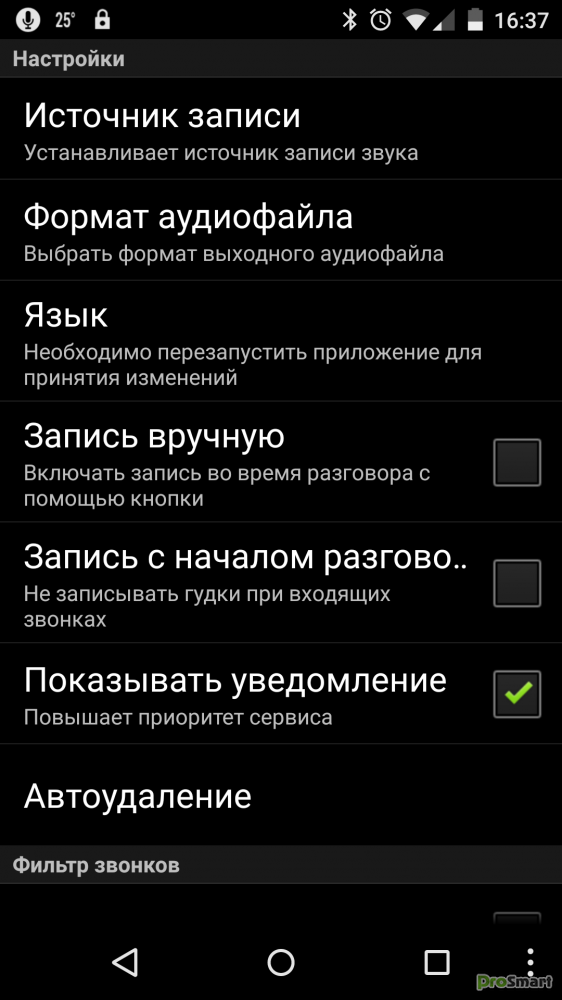
Как выглядит кнопка и где её искать, можно посмотреть на фотоинструкции:
После того как разговор окончен, можно прослушать записанный аудиофайл. На этом моменте у многих пользователей возникает вопрос: где его найти? Само меню вызова такой возможности не предоставляет, однако существуют несколько способов, позволяющих найти потерявшуюся запись.
- Самый первый и самый простой способ — найти аудиозапись через диктофон. На некоторых прошивках встроенный диктофон позволяет не только записать звук, но и прослушать записи. Иногда в списке записанных материалов могут находиться и телефонные разговоры. Правда, не в каждой версии системы диктофон предоставляет такую возможность.
- Некоторые файловые проводники или проигрыватели аудиофайлов обладают функцией автопоиска мультимедиа-файлов. Например, такой функционал есть у пользовательского ES Проводник или встроенного музыкального проигрывателя телефонов Sony. Здесь тоже всё просто: достаточно включить автопоиск и найти аудиозаписи, которые по названию и длительности напоминают нужные звонки.

- Если предыдущие способы по какой-то причине недоступны, можно пойти по сложному пути и попытаться найти аудиозапись самостоятельно. На «чистом» Android записи телефонных звонков по умолчанию находятся по адресу sdcard/PhoneRecord, но если бы всё было так просто, предыдущие пункты были бы не нужны. Проблема в том, что в зависимости от версии системы и прошивки папка, в которой лежат записи, и путь к ней могут называться совершенно по-разному. Например, на устройствах Xiaomi записи разговоров хранятся в MIUI/sound_recorder/call_rec. Впрочем, отчаиваться не стоит: имя папки, в которой лежат записи звука, обычно содержит в себе слова record, recorder recording и так далее, так что в поисках можно ориентироваться на них.
- Когда ничего не помогает, можно воспользоваться способом для хитрецов. Чтобы посмотреть все аудиозаписи, находящиеся на телефоне, достаточно подключить этот телефон к компьютеру и включить поиск на устройстве файлов с расширением.mp3 (или другого, в зависимости от того, в каком расширении звук сохраняется на конкретном телефоне).
 Но если аудиофайлов на телефоне много, найти нужный может быть очень непросто.
Но если аудиофайлов на телефоне много, найти нужный может быть очень непросто.
Приложения для записи телефонных разговоров
Телефон не позволяет записывать звонки через меню вызова? — очень жаль. Впрочем, это не приговор: если устройство не входит в «чёрный список» телефонов, на которых записывать разговоры нельзя, то это спокойно можно сделать с помощью специальных приложений, которые представлены в Play Market в больших количествах.
Call Recorder
Простое и неприхотливое приложение, которое так и называется — «Запись звонков» (в зависимости от прошивки и локализации Google Play также может называться Call Recorder).
Следует заметить, что приложений с таким названием в Play Market сотни, поэтому лучше уточнить: сейчас речь идёт о «Записи звонков» от компании C Mobile.
Функционал соответствующий: запись разговора в автоматическом режиме, возможность прослушивать и удалять сделанные аудиозаписи. Кроме этого, в зависимости от версии приложения, можно делиться сделанными записями * и есть возможность выбирать, какой звонок сохранять, а какой нет (если эта функция отключена, все записи сохраняются автоматически; если включена, после каждого разговора приложение спрашивает, желает ли пользователь сохранить звонок). В настройках также можно установить пароль для приложения, чтобы доступ к записям не мог получить посторонний, выбрать место, куда будут сохраняться сделанные аудио, их формат (поддерживаются MP4 и 3GP) и источник записи (телефонная линия, микрофон и т. д.). Есть возможность прослушивать аудиозаписи с помощью другого приложения и синхронизировать данные с облаком.
Интерфейс приложения достаточно лаконичен: чтобы включить запись звонков, достаточно переключить всего один тумблер в главном окне приложения. Остальные возможности настраиваются в соответствующих пунктах меню: «Память» отвечает за место сохранения аудиозаписей, «Синхронизация» — за синхронизацию с облачными хранилищами (поддерживаются Dropbox и Google Drive), «Настройки» — за настройки всего приложения, от формата записей до уведомлений о записывании звука.
Фотогалерея: инструкции по работе с приложением «Запись звонков»
* — убедительная просьба обратить внимание, что, согласно законодательству Российской Федерации, запись разговоров сама по себе незаконной не является. Однако случаи, когда владелец аудиозаписи делится ею с третьими лицами без согласия другого участника диалога, расцениваются как нарушение права на тайну переписки:
Каждый имеет право на тайну переписки, телефонных переговоров, почтовых, телеграфных и иных сообщений. Ограничение этого права допускается только на основании судебного решения.
Конституция РФ, статья 23
CallU
Как и большинство таких программ, предоставляет только ограниченное количество функций, но их список шире: так, здесь присутствует фильтр, который позволяет выбирать, для каких именно контактов звонки будут записываться, а также дополнительные удобства вроде возможности включать запись звонков встряхиванием телефона (чувствительность к встряхиванию регулируется в настройках приложения). Можно менять качество записи и добавлять текстовые заметки. Поддерживает форматы MP3 и WAV.
Остальной функционал очень схож с предыдущим приложением: та же возможность защиты паролем, тот же выбор источника записи, та же синхронизация с облачными хранилищами (поддерживаются точно так же Dropbox и Google Drive).
Приятный бонус: при нажатии на какой-либо пункт меню появится выпадающая справка, объясняющая, как пользоваться этой функцией. Для новичков такая возможность может быть очень удобна.
Фотогалерея: инструкция по использованию приложения CallU
Automatic Call Recorder
Одно из самых популярных приложений для записи телефонных разговоров, выпущенное производителем Appliquato. Его известность связана с гибкими настройками, удобным и лаконичным интерфейсом, а также с тем, что он, по отзывам пользователей, беспроблемно работает на большом количестве устройств. Стоит обратить внимание, что его название на русский язык Google Play переводит как «Запись звонков», то есть, точно так же, как и предыдущие приложения: можно запутаться.
Функционал впечатляет: сравнительно большой выбор форматов аудио для сохранения, несколько стандартных конфигураций записи на выбор, возможность увеличивать громкость разговора на момент записи, чтобы записывать звук в лучшем качестве, и загадочные «экспериментальные функции» для проигрывания аудио… Правда, очень не хватает возможности выбирать качество звука и защищать информацию паролем.
Отличительная черта этого приложения — большое количество источников сигнала. Стоит заметить, что некоторые из них не поддерживаются на очень многих телефонах (например, Voice UpLink и Voice DownLink). Самый популярный источник — Voice Communications: он позволяет записывать как голос владельца телефона, так и голос собеседника. Большая часть дополнительных источников создана, чтобы оптимизировать работу на устройствах, где запись через стандартные источники не работают или работают плохо.
Кроме этого, пользователи жалуются на докучливую рекламу, которая отключается только при покупке полной версии. Надо сказать, эта проблема встречается и в других бесплатных приложениях, равно как и ограничение некоторых функций в бесплатном варианте программы. К счастью, стоят приложения для записи звука недорого.
Сделанные записи какое-то время хранятся в приложении, но после достижения определённого «лимита» удаляются, перезаписываясь другими, более новыми записями. Чтобы это предотвратить и не потерять важную запись, можно сохранить её отдельно: в таком случае она появится в разделе «Сохранённые звонки».
Существует подобие фильтра. Проще говоря, есть три основных режима записи: запись всех звонков, запись звонков только от отмеченных заранее контактов, запись всех звонков от контактов, которых нет в адресной книге.
Можно синхронизировать данные с облачными хранилищами, подключить внешний источник воспроизведения, изменить место хранения файлов и прикрепить к записи текстовую заметку. Помимо этого, присутствует необычная функция: можно разрешить или запретить записывать звук при подключении через Bluetooth.
Поддерживаемые форматы: AMR, 3GP, AAC, AAC2, WAV.
Фотогалерея: как записывать звук в Automatic Call Recorder
Total Call Recorder
Ещё одно приложение, похожее на предыдущее своей ненавязчивостью и лаконичностью. Поддерживаемых форматов тут меньше, интересных фишек вроде записи по встряхиванию или стандартных конфигураций нет, зато присутствует фильтр звонков, реализованный полнее, чем в предыдущем приложении, а также здесь можно изменить частоту дискретизации звука. Список источников сигнала практически такой же, как в предыдущем приложении, оттуда же перекочевали возможности увеличения громкости, подключения стороннего музыкального проигрывателя и настройки записи с Bluetooth.
Запись работает по уже знакомому принципу: достаточно переключить один-единственный тумблер, который находится в «Настройках», и все звонки, прошедшие фильтр, автоматически запишутся и будут показаны в приложении.
Существует возможность менять максимальное количество хранимых в памяти разговоров. Для владельцев бесплатной версии верхний уровень этого числа ограничен 500 звонками, в версии Pro его можно увеличивать до бесконечности.
Пароль на приложение поставить можно, однако эта функция доступна только в платной версии приложения. Реклама здесь тоже присутствует.
Поддерживаемые расширения: WAV, AMR, 3GPP.
Фотогалерея: инструкция по использованию приложения Total Call Recorder
Call Recorder от skvalex
Это малоизвестное по сравнению с остальными приложение включено сюда не просто так. В нём есть одна особенность, выгодно выделяющая эту программу из массы аналогов. Это возможность (в некоторых случаях) обходить ограничение производителя на запись звонков. Во всём остальном Call Recorder — просто очень качественное платное приложение, которое позволит зафиксировать телефонный разговор. Правда, с широким, не каждому понятным функционалом, с которым перед использованием не помешало бы разобраться.
Что касается основных функций, то с ними всё на первый взгляд понятно: запись, прослушивание, сохранение, удаление, защита записей и синхронизация с облаком. Поскольку приложение платное, сервис здесь на высоте: можно самостоятельно задать шаблон для имён сохраняемых аудио, в наличии широкие настройки аудиоплеера (вплоть до встроенных декодеров!) и расширенные настройки пароля. Вместо встряхивания присутствует дополнительная кнопка «Начать запись», которая появляется в меню звонка при разговоре (положение кнопки на экране пользователь может задать самостоятельно). Кроме этого, фильтр здесь действительно мощный: отдельные настройки фильтров для входящих и исходящих звонков и возможность добавить «исключения», на которые не будут действовать стандартные правила фильтра.
Помимо этого, в приложении реализованы широкие настройки уведомлений, действий «до» и «после» звонка, а также несколько вариантов дизайна и источников записи на выбор.
Поддерживаемые форматы записи: WAV, MP3, AAC, AMR, FLAC. Есть дополнительные настройки для каждого формата.
Фотогалерея: инструкция к приложению Call Recorder
При первом запуске приложение выводит справку, поясняя, что здесь будет отображаться
Главное меню приложения, отсюда можно получить доступ ко всем функциям
Приложение поддерживает пять форматов для записи аудио
Настройка фильтра входящих вызовов: кого записывать, кого нет
Настройка фильтра исходящих вызовов: можно выбрать, какой тип звонков будет записываться
Здесь можно настроить фильтр, исключения, задержку и т. д
Здесь можно настроить место сохранения записей, автоудаление, время хранения и т. д
Возможность задать шаблон имени для сохраняемых записей
Здесь можно настроить язык и тему приложения
Управление ключами и паролями, шифрование. Функционал по сравнению с аналогами очень широкий
Здесь можно определить параметры встроенного проигрывателя аудио
Здесь можно почитать информацию о приложении
Здесь хранятся записи разговоров, которые можно отсортировать как хочется
Что ж, основные функции, кажется, освещены. Что насчёт дополнительных?
Необходимо сразу оговориться: перед использованием сложных дополнительных способов, которые требуют большого количества времени, сначала рекомендуется проверить все источники! Находятся они в этом приложении по пути «Настройки -> Запись -> Стандартные API». В некоторых случаях изменение источника записи срабатывает и без использования специальных настроек, и в таком случае все последующие действия становятся не нужны.
Как изменить источник записи — фотоинструкция
Если же и это не помогло… значит, пришло время дополнительных методов!
Главное отличие этого приложения от сотоварищей — дополнительная возможность записи телефонных разговоров через ядро операционной системы. Подавляющее большинство подобных программ на рынке записывает звонок через встроенные инструменты системы Android (API), поэтому, если производитель не хочет, чтобы с устройства что-то записывали, обычно он просто блокирует возможность использования этих инструментов. Однако, к счастью для пользователя, встроенные API — не единственный способ записи телефонного разговора.
Если API заблокированы, программа может миновать их и напрямую обратиться к ядру системы, чтобы выполнить свою функцию. Вот только, чтобы она смогла это сделать, владельцу необходимо иметь права суперпользователя (root) на своём устройстве. Лишь после этого приложение сможет получить доступ к ядру, чтобы вести через него запись. Так что, чтобы использовать дополнительные возможности Call Recorder для записи звонков на устройстве, где заблокированы API, сначала необходимо получить root-доступ и предоставить права суперпользователя приложению.
Получить права суперпользователя можно с помощью специальных программ для получения — root-доступа (для разных устройств разработаны разные программы, поэтому подбирать их нужно исходя из параметров телефона или планшета) или по инструкции в ветке конкретного устройства на ветке форума 4pda. Общего и единого для всех устройств способа получить root-права не существует. Нюансов множество, и в конечном счёте для каждой модели получение root-доступа проходит по-своему, поэтому написать общую инструкцию по получению прав суперпользователя невозможно.
После того как root-доступ к устройству получен, необходимо дать расширенные права приложению Call Recorder. Его создатели рекомендуют использовать для этих целей популярное приложение SuperSU: менеджер прав суперпользователя. В случае если SuperSU или его аналог установлен на телефоне, Call Recorder сам запросит через него доступ на получение root-прав.
Впрочем, и это ещё не всё. Стоит сразу заметить, что в числе настроек Call Recorder по пути «Настройки -> Запись» есть пункт «Устройство». Программа оптимизирована по-разному для разных устройств (это касается именно дополнительных возможностей!), поэтому рекомендуется сразу выбрать из списка то, на котором запущено приложение. Если в списке нужной модели не оказалось, можно выбрать модель с таким же процессором (какой именно процессор стоит на конкретном телефоне надо узнать на сайте производителя или через специальные приложения, например, CPU-Z).
Как это сделать, можно посмотреть на фотоинструкции:
Когда устройство выбрано, можно перейти к следующему шагу. В том же разделе настроек есть пункт «Метод записи», включающий в себя как стандартные API, так и альтернативные методы, которые в приложении названы как CAF, ALSA и MSM. Именно для корректной работы этих методов и требуется root-доступ, потому что они подразумевают обращение напрямую к ядру операционной системы Андроид.
Определить, какой именно из этих методов будет работать, не зная конфигурации конкретного устройства, невозможно. Именно поэтому создатели приложения рекомендуют протестировать их все (причём использовать во время тестирования не автоматическую запись звонков, а ручную) и уже исходя из результатов тестирования решить, какие методы работают лучше (и работают ли вообще).
Выбор метода записи звука: через стандартные API или дополнительными способами
Важно! Есть вероятность, что ни одно из дополнительных средств записи на устройстве не сработает! Связано это с тем, что иногда производители отключают возможность записи разговора на уровне железа, и в таком случае ни один программный способ не поможет. Единственный выход в такой ситуации — это купить новый телефон (или специальное оборудование для прослушки). Согласно данным разработчиков приложения, чаще всего подобными ограничениями грешат телефоны с чипсетом от MediaTek или HiSilicon.
Если же всё заработало и телефонные разговоры наконец-то стали записываться, можно расслабиться и выдохнуть. Остаётся надеяться, что полученные возможности будут пущены во благо и кому-нибудь помогут. В конце концов, не каждая причина способна заставить человека так напрягаться ради того, чтобы записать парочку диалогов…
Больше приложений!
Если ни одно из приложений, которые представлены в статье, не подходит, а записывать звонки хочется, можно ознакомиться с видеообзорами других популярных программ для записи разговоров. В конце концов, таких приложений сотни и тысячи: уж какое-нибудь одно точно понравится.
Вдобавок ко всему, на видео можно увидеть настройки приложения и процесс записи «в движении» и оценить, подходит ли тот или иной интерфейс для заданных целей.
Видео: инструкция по записи телефонных звонков на Android
Другие способы записи телефонных разговоров
Даже если ни одна из возможных программ не работает, если производитель отключил возможность записи звонков на уровне железа, а записать разговор всё равно нужно — выход есть. Правда, обойдётся такое решение прилично дороже даже по сравнению с самым дорогим приложением в Play Market, да и доступность его в пределах стран СНГ находится под вопросом. Речь идёт о специальном оборудовании, позволяющем прослушивать разговоры и записывать их.
На сегодняшний день вовсе не обязательно конструировать что-то самостоятельно и забираться в недра телефона. Нынешние устройства для записи разговоров легковесны, подключаются к телефону через разъём для наушников (Jack 3.5mm), обладают встроенной памятью и продаются на Amazon. Другое дело, что за стоимость подобной штучки можно купить полноценный смартфон… Впрочем, решение хоть и «на любителя», но реальное.
Называется такая игрушка Cell Phone Recorder, и купить её в России довольно сложно. Но, если очень хочется, — можно попробовать.
Напоследок стоит сказать одно: способов записать телефонный разговор на Android много, однако использовать эту функцию, несмотря на её полезность, разрешено далеко не везде и не всегда. Дело в том, что такую возможность некоторые недобросовестные люди используют в криминальных целях, а злоупотребление ею — прямое нарушение прав человека. Поэтому чрезмерно увлекаться записью телефонных разговоров со своими приятелями и бизнес-партнёрами не рекомендуется. Особенно если речь идёт о людях, живущих в стране, где запись звонков незаконна.
Впрочем, если никаких противоправных действий вы не планируете — дерзайте! А удобные современные способы записи звука помогут вам в этом.
Иногда удобно получать аудиофайлы телефонных звонков на компьютер, к примеру. Бывает, что во время разговора мы отвлекаемся и упускаем что-то важное из беседы. Современные модели телефонов стали умнее своих предшественников, но многие не могут делать запись. Это касается и такой модели как Samsung Galaxy S3.
Мы сейчас живем в «мире Андроида». Все большее количество людей покупают смартфоны. Эти аппараты могут делать все что угодно. И мобильные устройства Samsung считаются лучшими из лучших. Но записывать диалог в реальном режиме здесь нет возможности.
Поэтому вам часто становится необходимым узнать, как записать телефонный разговор на Самсунге. Существует следующие варианты:
- скачать приложение на Google Play;
- воспользоваться диктофоном;
- загрузить специальный патч.
Можно скачать в сервисе Google Play приложение и использовать его в этом телефоне. Однако это не всегда эффективно. Кто-то может использовать диктофон, но его сначала нужно купить. Тем более, диктофон не сделает качественную обработку звука, если вы включите на телефоне громкую связь.
Самые эффективные методы
При помощи патча, который вносит изменения в саму прошивку, вы сможете делать фиксацию звонков. Перед тем как записать разговор на телефоне Samsung, ознакомьтесь с предлагающейся инструкцией. А затем скачайте файл программы и установите непосредственно на телефон.
Почти на любой мобильный можно установить патч и решить проблему, как делать записи телефонного разговора. Многие инструкции по загрузке написаны на английском языке, а некоторые сложно понять. Если сомневаетесь, как правильно выполнить установку, откажитесь делать это самостоятельно. Ведь средству связи можно навредить, не имея необходимых знаний.
Выбор остается за вами
Можно зайти на Google Play и выбрать продукт, осуществляющий функцию рекордера на мобильном устройстве. А можно установить патч – модификацию, вносящую изменения в прошивку аппарата. Как и приложения, патчи можно найти в Интернете. Только если вы хотите не испортить свой мобильный, установкой должен заниматься специалист.
Заходите на сайт, ссылку на который вы найдете ниже. И по нажатию клавиши «скачать» вы сможете установить программное обеспечение для любых целей. Здесь вы точно сможете узнать, как сделать запись разговора на телефоне Samsung. Вам помогут с установкой, а также разъяснять, как пользоваться сервисом.
Пожалуй, каждый из нас хотя бы раз сталкивался с желанием записать телефонный разговор. И если в 90-ые годы ни одному мобильнику для этого не хватило бы ресурсов, то современные девайсы справляются с этим без особых затруднений. Однако многие владельцы смартфонов до сих пор не знают, как записать телефонный разговор на Андроид. Вот почему мы решили опубликовать данный материал. Сегодня мы во всех подробностях расскажем о том, что делать для того, чтобы записать разговор на Андроиде, куда сохраняются аудиозаписи и всегда ли всё это возможно.
Компания Google не спешит внедрять в Android легкую возможность записи разговора по телефону. Дело в том, что во многих странах записывать голос человека без его разрешения или хотя бы его уведомления об этом нельзя. Именно поэтому американский поисковый гигант не стремится добавлять функцию записи телефонного разговора абсолютно во все смартфоны. Он просто не хочет способствовать увеличению количества нарушений закона.
Однако некоторые производители всё же делают приложение «Диктофон » более функциональным, предоставляя доступ к его активации прямо во время разговора. Делают они это на свой страх и риск. Впрочем, призвать к ответственности зачастую можно только пользователя, а не создателя смартфона.
Существуют многочисленные приложения, умеющие записывать разговор по телефону. В связи с законодательством многих государств они перед стартом записи производят оповещение собеседника при помощи звукового сигнала. К счастью, в большинстве случаев этот сигнал отключается. К слову говоря, прослушать получившийся результат чаще всего можно прямо в программе, не привлекая для этого сторонний аудиопроигрыватель.
Встроенные средства
Для начала следует попытаться записать разговор, воспользовавшись возможностями операционной системы. Вполне возможно, что установленная на ваш девайс фирменная оболочка позволяет это делать. Итак, следуйте нашему руководству:
Шаг 1. Во время разговора обратите внимание на экран смартфона. Вы увидите несколько иконок, которые служат для активации громкой связи и некоторых других функций. Перейдите ко второму экрану, содержащему дополнительные иконки, или нажмите на кнопку «Ещё ».
Шаг 2. Здесь нажмите на кнопку «Диктофон », если таковая присутствует. Если её нет, то ваш смартфон не позволяет писать разговоры предустановленным диктофоном. Следует попробовать установить стороннее приложение, которое записывает разговор.
Обратите внимание: записанные таким образом разговоры обычно сохраняются в памяти телефона, если иное не указано в настройках программы «Диктофон ». Точное наименование папки зависит от версии операционной системы Android и фирменной оболочки.
Использование Automatic Call Recorder
Многие сторонние решения не требуют что-то нажимать во время разговора. Они работают автоматически, запускаясь во время приёма вызова или после того, как вы набрали номер. Например, такой возможностью обладает программа Automatic Call Recorder , что понятно из её названия. Для использования утилиты совершите следующие действия:
Шаг 1. Скачайте и установите приложение, после чего запустите его.
Шаг 2. При первом запуске вам предложат выбрать тему оформления, увеличить громкость вызовов и настроить облачное сохранение аудиозаписей (поддерживаются сервисы Google Drive и Dropbox). Если хотите, то можете заняться этими настройками. Когда сделаете это или решите пропустить данный шаг — нажмите кнопку «Готово ».
Обратите внимание: на смартфонах Samsung и некоторых других есть специальная энергосберегающая функция, отключающая приложения, которые давно не запускались. Если таковая имеется в вашем устройстве, то программа сразу предупредит об этом.
Шаг 3. Вытащите шторку с главным меню (можно просто нажать на три полоски, имеющиеся в левом верхнем углу). Нажмите здесь на пункт «Настройки ».
Шаг 4. Здесь убедитесь в том, что активирован переключатель напротив пункта «Запись звонков ».
Шаг 5. На этом главная настройка программы завершена. Конечно, вы можете ещё на некоторое время задержаться в данном разделе, но это уже условности. Главное, что приложение теперь автоматически будет писать каждый телефонный разговор.
Шаг 6. Ознакомиться со всеми сохраненными аудиозаписями вы можете в окне программы. Здесь вы сможете их послушать, удалить и совершить прочие несложные действия.
Обратите внимание: по умолчанию все аудиозаписи содержатся только в самой утилите. Лишь после нажатия кнопки «Сохранить » файл переносится в доступную для просмотра другими приложениями папку. До этого, например, вы не сможете перенести записи разговоров на компьютер.
Использование других приложений
Заметим, что на некоторых устройствах возможность записывать звонки наглухо заблокирована на уровне операционной системы. В результате любая программа, записывающая телефонный разговор, отказывается работать. К счастью, подобных смартфонов существует не очень много — в основном это касается старых девайсов, функционирующих под управлением Android 4.4 или более старой версии ОС.
Что касается других приложений, служащих для записи телефонного разговора, то по своим возможностям они практически равны рассмотренной выше утилите. В частности, вы можете попробовать установить следующие программы:
- Запись звонков — имеет достаточно богатые настройки, но может не сработать в том случае, если вы в данный момент используете Bluetooth. Платная версия умеет автоматически отправлять результат записи на указанный пользователем e-mail.
- Auto Call Recorder 2016 — здесь имеется функция резервного копирования, которая пригодится тем людям, которые очень часто меняют смартфон. Также это одна из немногих утилит такого рода, запуск которой может быть защищен паролем.
- Call Recorder — работает на огромном количестве устройств, стараясь обходить их защиту. Имеется возможность отправки аудиозаписи в облачный сервис — перечень сервисов удивляет своей длиной. Ещё создатели не забыли функцию резервного копирования по расписанию. Присутствует здесь и защита паролем.
Подведение итогов
В этой статье мы рассмотрели все самые популярные методы записи телефонного разговора. Ещё раз обращаем ваше внимание на тот факт, что Google недолюбливает функции, нарушающие законодательство тех или иных стран. В связи с этим программы такого рода удаляются из Google Play едва ли не по первой же жалобе. Поэтому не удивляйтесь, если не найдете в интернет-магазине каких-то из рассмотренных сегодня утилит.
Во многих странах запись телефонного разговора без ведома второй стороны, может преследоваться законом. Этот факт признается несанкционированным вторжением в личную жизнь, то есть прямое нарушение прав человека, и за это можно получить реальный тюремный срок. Но в России таких строгих правил нет, и если у вас современное устройство, то вполне возможно сделать нужную запись.
Как только вам поступит звонок, нужно сразу же начать разговор. Вверху можно найти настройки «Еще» , откройте список возможных функций, и если вы найдете пункт «Диктофон» , то ваш аппарат поддерживает запись. Нажмите ее, и начнется процесс. Не нужно беспокоиться, вы будете хорошо слышать собеседника, как и он вас.
Теперь нужно найти созданный нами файл. Из телефонной книги перейдите в список последних соединений, и на строчке, где осуществлялась запись, вы увидите специальную иконку, нужно просто нажать на нее, и начнется воспроизведение. Если этой иконки нет, то можно пойти другим путем – открыть файловый менеджер и перейти в директорию «Call Recording» . Система сама может создать звуковой файл либо в памяти устройства, либо на съемном носителе. Можно сразу установить путь хранения, а можно потом вручную переместить его на microSD.
Это самый простой способ записи телефонного разговора. Но его единственный недостаток в том, что не все компании внедряют подобный функционал в свои мобильные устройства под управлением Андроид.
Посредством специального софта
Возможность записи аппаратными средствами присутствует не у всех аппаратов. Что же делать в том случае, если вы обладатель Андроид-устройства с отсутствием данного функционала? На Play Market загружено множество утилит, при помощи которых и можно совершить задуманное действие.
Обратите внимание! Для скачивания контента с Google Play вы должны войти в магазин под своей учетной записью, если ее до сих пор нет, то пройдите регистрацию в отдельном окне.
Эта программа для записи телефонных разговоров считается одной из самых популярных. Она доступна .
Возможности:
- Абсолютно бесплатный контент для записи разговоров.
- Доступный и удобный поиск записанных звуковых файлов.
- Возможность группировки по дате создания.
- В версии PRO можно отправлять записи на электронную почту.
- Старые файлы могут удаляться автоматически (установить режим в настройках).
- Маркированные файлы (важные) навсегда останутся в памяти, если пользователь сам их не удалит.
- Удобный сервис всевозможных настроек.
- Поддерживает все современные форматы звуковых файлов.
- Возможность интеграции с облачными хранилищами.
- Автоматический или ручной режим записи.
После установки на смартфон Андроид этого приложения, необходимо сделать его первичные настройки:
- Откройте и перейдите в меню настроек.
- Перейдите на вкладку «Медиа контент».
- Замените стандартный формат аудиозаписи AMR на современный WAV.
- Теперь нужно перейти в настройки источника звука – там нужно выставить значение Mic (микрофон).
- Вот и все, все настройки завершены. Теперь после каждого соединения утилита автоматически может начать запись, но можно выставить и ручной режим (по желанию).
Вы можете установить против определенных номеров создание записи, или исключить их из списка совсем. Можно удобно перенести аудиофайлы на карту памяти устройства, чтобы они его не засоряли.
Также хочется рассказать об еще одном функциональном приложении, которое получило название Smart Auto Call Recorder и доступно . Оно предоставляет пользователям возможность записи разговоров в автоматическом режиме. На своей странице в Гугл Плей приложение уже получило много хороших отзывов.
После установки софта перед началом работы рекомендуется зайти в его настройки и выставить формат записи MP4 вместо 3gpp. Да, безусловно, размер файла будет намного больше, зато качество записи будет на очень высоком уровне.
Есть и много других аналогичных утилит, которые позволяют делать запись телефонных разговоров на Андроид. Одни из них имеют русскоязычную версию, что, несомненно, удобнее, а другие нет, но все они работают по единому принципу.
Виртуальная АТС
Виртуальная АТС поможет вам контролировать работу ваших сотрудников. История звонков — один из важнейших разделов Виртуальной АТС, где отображаются все звонки ваших сотрудников. Здесь вы можете:
фильтровать звонки за любой период по клиентам, сотрудникам, типам звонка;
видеть базовые статистические данные в соответствии с фильтрами;
видеть звонки всех сотрудников компании или только свои;
прослушать записи разговоров и скачать их на компьютер;
распечатать детализацию звонков;
выгрузить историю звонков в Excel для построения индивидуальных отчетов.
В историю звонков попадают все входящие и исходящие звонки с мобильных, SIP-телефонов и софтфонов, кроме звонков между сотрудниками одной Виртуальной АТС по добавочным номерам.
Вы можете посмотреть историю звонков конкретного менеджера за выбранный период.
Вы можете скачивать все файлы записи разговоров для того, чтобы сохранить их дольше, чем это делает Виртуальная АТС (на сервере файл записанного разговора хранится год с момента создания), или загрузить в свои системы (например, CRM), для этого можно использовать любой FTP-клиент. В настройках FTP-клиента рекомендуем использовать пассивный режим передачи и увеличить таймаут ожидания ответа сервера до максимума или отключить его совсем. Доступ предоставляется по авторизационным данным любого пользователя ВАТС с типом учетной записи «Администратор». Параметры доступа:
Адрес сервера: records.megapbx.ru
Логин: имя_пользователя@сompany.megapbx.ru, т.е. полный логин любого пользователя ВАТС с правами администратора, например: aleksej@сompany.megapbx.ru
Пароль.
Пример настройки в FileZilla:
Файлы размещаются в каталоге recordings и сгруппированы в каталоге по дням вида ГГГГ-ММ-ДД:
Внутри папок файлы записи имеют имена вида anna_out_2016_10_10-12_49_26_79260024015.mp3, где:
anna — имя сотрудника, обработавщего звонок
out — указание на тип звонка (out — исходящий, in — входящий)
2016_10_10-12_49_26 — дата и время
79260024015 — телефон клиента.
Как прослушивать записи разговоров (звонки), сохраненные на АТС 3CX
АТС 3CX предлагает три подхода к доступу и прослушиванию записей звонков:
- На уровне пользователя (добавочного номера). В этом случае пользователь имеет доступ только к записям своих звонков, и если разрешено администратором, то еще и к записям абонентов своей группы.
- На уровне администратора АТС: веб-панель администрирования 3CX содержит раздел Записи разговоров, в котором администратор может найти любой хранящийся на АТС разговор.
- Через отчеты, имеющие тип “Журнал всех вызовов”. Такие отчеты напротив информации о каждом звонке содержат кнопку на скачивание записи разговора. Чтоб скачать запись, пользователь должен обладать соответствующими правами.
Ниже подробно разберем каждый подход. А в этой статье читайте о базовых настройках записи разговоров на АТС 3CX.
ДОСТУП К ЗАПИСЯМ НА УРОВНЕ ПОЛЬЗОВАТЕЛЯ (ДОБАВОЧНОГО НОМЕРА)
Чтоб пользователь имел доступ к записям своих разговоров, нужно такое разрешить в свойствах пользователя (добавочного номера). Во вкладке Автонастройка телефона нужно выбрать зону настроек для “3CX Client” (опция Ваши телефоны) и в разделе настроек Доступ задать нужные опции.
Во-первых, не должно быть запрета использовать 3CX клиент, т.к. доступ к записям осуществляется именно через него. А во-вторых, должна быть выбрана опция “Показывать записи разговоров”.
Хотим заметить, что мы не рекомендуем включать опцию “Разрешить удаление записей разговоров”. Разве, разрешить такое генеральному директору. Если опция включена, и пользователь удалил запись, восстановить ее будет невозможно.
Доступ к записям абонентов своей группы настраивается на уровне прав пользователя. Это можно сделать в свойствах пользователя (добавочного номера) во вкладке права – опция «Видеть записи разговоров группы». А можно один раз настроить в правах группы, чтоб на уровне пользователя каждый раз не переопределять эти права. Когда делают настройку на уровне прав группы, доступ к записям абонентов группы обычно разрешают менеджеру группы, а простому пользователю – запрещают.
После того, как вы задали описанные выше разрешения, пользователь может через десктопный или веб-клиент получить доступ к своим записям разговоров. Доступ к записям абонентов группы можно получить только через веб-клиент. В мобильном клиенте доступ к записям разговоров отсутствует.
В десктопном 3CX клиенте нужно нажать на шестеренки в правом нижнем углу окна программы, а затем в окне параметров выбрать “Записи разговоров”. Меню действий с записью разговора открывается по правому клику мыши.
В веб-клиенте нужно просто зайти в раздел “Записи разговоров”.
Работает быстрый фильтр по телефонном номеру и по имени абонента, с которым был разговор (если такое имя известно). Запись разговора может быть либо скачена на компьютер, либо прослушана на телефоне.
ДОСТУП К ЗАПИСЯМ НА УРОВНЕ АДМИНИСТРАТОРА АТС
В веб-панели администрирования 3CX раздел Записи разговоров содержит список всех записей разговоров по всем абонентам. Записи могут быть отсортированы по различным столбцам. Как по возрастанию, так и по убыванию. Работает быстрый фильтр.
Если недостаточно быстрого фильтра, воспользуйтесь сужением зоны отображения записей разговоров – для этого нажмите на кнопку «Отбор» и в открывшемся окне задайте условия фильтра.
ДОСТУП ЧЕРЕЗ ЖУРНАЛ ВСЕХ ВЫЗОВОВ
При таком доступе администратор или пользователь (последний должен иметь соответствующее право), вначале формирует отчет, имеющий тип “Журнал всех вызовов”. А уже затем администратор или пользователь (тоже должен иметь соответствующее право) из сформированного отчета скачивает записи нужных разговоров.
Вначале разберем, как пользователям давать права на такие действия (главный администратор АТС 3CX по определению изначально имеет такие права). Права настраиваются в веб-панели администрирования 3CX в свойствах пользователя (добавочного номера) во вкладке Права, раздел опций Разрешить доступ в интерфейс управления 3CX.
Заметим, для одних пользователей можно настроить только разрешение на формирование отчетов (без разрешения на скачивание записей разговоров), а для других – плюсом включить разрешение на скачивание. Таким образом сотрудник, который формирует отчеты, может не иметь возможности прослушать записи, а, к примеру, его начальник такие записи сможет прослушать. На скриншоте ниже видно какая опция за что отвечает.
Невозможно разрешить доступ к отчетам, не включив доступ к веб-панели администрирования 3CX (первое всегда обусловлено вторым). Часто сотрудники, имеющие право работать с отчетами и с записями разговоров, не должны иметь возможности какого-либо администрирования АТС. В этом случае Управление добавочными номерами определите, как “Управлять только своим номером”, а в Управление системой не выбирайте опции “Администратор SIP-транков” и “Администратор системы”. На скриншоте выше сделаны именно такие настройки.
После того, как вы разобрались с правами, доверенные сотрудники смогут формировать нужные отчеты. Для этого в веб-панели администрирования 3CX в разделе Отчеты они должны нажать на кнопку “+Добавить” и сформировать отчет.
По умолчанию тип отчета (если его не менять) – “Журнал всех вызовов”. Необходимо его таким и оставить.
Далее нужно придумать название для отчета (в дальнейшем по нему отчет будет идентифицироваться). Выбрать тип отчета. Обычно выбирают pdf, как наиболее удобный для нашей задачи скачивания записей разговоров. Обязательно задать e-mail. На него придет письмо с ссылкой на сформированный отчет. Не указывать e-mail нельзя, но можно ввести любой, даже не существующий. Например, для минимизации нажатий на клавиатуру – a@a.aa. В таком случае доступ к отчету будет возможен только из веб-панели администрирования 3CX. Часто такого вполне достаточно.
Опция Периодичность позволяет кроме разового отчета создать повторяющийся по времени отчет (например, раз в месяц).
Остальные опции служат для сужения выборки звонков из всей базы телефонных переговоров вашей АТС. Их необходимо задать так, чтоб в сформированном отчете оказались нужные разговоры и как можно меньше ненужных.
По завершению формирования всех опций вверху окна нужно нажать на “Запланировать отчет”. Какое-то время уйдет на формирование отчета (как долго, зависит от объема выборки). После этого на указанный e-mail придет письмо с ссылкой на отчет, и этот же отчет появится в списке готовых отчетов (раздел Отчеты в веб-панели администрирования АТС).
Только что сформированный отчет будет в самом верху списка, но по мере появления новых нужный отчет надо будет искать по его названию. Поэтому стоит сразу обращать внимание на формирование понятных и уникальных названий.
Для просмотра отчета (в нашем случае “Журнал всех вызовов”) нужно нажать на кнопку “Просмотр“ справа от названия и даты отчета, либо воспользоваться ссылкой, которая придет на e-mail. Просматриваемый журнал будет содержать выборку звонков с подробной информацией о каждом звонке. Правый столбец выборки называется “Play”. Если строка с информацией о звонке в ячейке “Play” содержит синий треугольник-стрелку, значит для данного звонка на сервере была сохранена запись разговора.
По нажатию на такой синий треугольник-стрелку будет начато скачивание соответствующего звукового файла. Как мы писали выше, для скачивания записей разговоров нужно обладать соответствующим правом. В момент скачивания первого файла 3CX запросит авторизацию для такого действия. Нужно будет ввести свой логин и пароль для доступа к веб-панели администрирования 3CX. Это либо логин и пароль главного администратора АТС, либо добавочный номер пользователя и его пароль веб-аутентификации (если скачиванием занимается пользователь, которому на это было предоставлено право).
Пароль для веб-аутентификации задается администратором в свойствах пользователя (добавочного номера) во вкладке Основные, зона опций Веб аутентификация, опция “Пароль входа в интерфейс 3CX”.
После скачивания первого файла на последующих файлах пароль вводить не требуется – 3CX запоминает регистрацию в веб-панели администрирования. Кстати, если ранее пользователь уже заходил на веб-панель администрирования, то и первый файл скачается без авторизации.
Обращаем внимание, если вы скачиваете записи разговоров с чужого компьютера, по завершению операции зайдите в веб-панель администрирования 3CX, в верхнем правом углу нажмите на кнопку вашей учетной записи и выберете “Выход”.
Если не проделать такое простое действие, то после вас любой, кто сядет за компьютер, сможет зайти в веб-панель администрирования 3CX со всеми возможными негативными последствиями.
В завершение хотим обратить внимание на то, что наличие синего треугольника-стрелки в строке звонка в общем случае не гарантирует, что вы скачаете эту запись. Обычно, администратор лимитирует время хранения записей разговоров на сервере, и, если в отчете вы видите старый звонок, для которого была удалена запись разговора, скачать ее не получится (хотя стрелка будет присутствовать). Таким образом, стрелка говорит о том, что запись разговора, когда он состоялся, была сделана, но не факт, что к данному моменту запись присутствует на сервере.
Задать свой вопрос
* Если мы не смогли полно ответить на ваш вопрос, или вы искали другую информацию, которой нет в нашей базе знаний, обращайтесь в нашу компанию по телефону или по e-mail. Обращаем внимание: для всех новых клиентов, которые находятся на стадии изучения 3CX и определяются с покупкой, мы предлагаем полностью бесплатную поддержку, а для коммерческих инсталляций действует лояльная ценовая политика. Более подробно читайте по ссылке.
Как записывать звонки на iPhone
Вы хотите записать звонок на свой смартфон. Может быть, это собеседование по работе, звонок в службу поддержки или разговор с любимым человеком. На Android есть несколько ограничений (и многие из приведенных ниже советов также работают для телефонов Android).
Все усложняются, когда вы хотите записать звонок при использовании iPhone.
Можно подумать, что для этого есть приложение, но Apple не позволяет сторонним приложениям напрямую обращаться к микрофону и встроенному приложению «Телефон».Однако в некоторых приложениях и сервисах есть уловки, позволяющие обойти это ограничение, которые могут сделать вас мастером мобильной телефонной связи.
Перед тем, как нажать кнопку записи, обязательно сообщите об этом человеку на другом конце линии, которую вы записываете; в зависимости от вашего местоположения, вы можете нарушить закон, если вы этого не сделаете. В некоторых штатах США — например, в Нью-Йорке и даже в федеральных органах — требуется согласие только одной стороны, что означает, что вы можете вести запись, не сообщая об этом другому человеку или лицам. В Калифорнии все партии должны знать, что они записываются, даже если записывающее устройство находится за пределами штата.Согласно федеральному закону одностороннее согласие разрешено, но только если вы участвуете в разговоре; в противном случае это считается подслушиванием.
Ни один из этих законов не является таким шаблонным, как кажется (однопартийное согласие Невады было рассмотрено судами как согласие всех сторон). Не рискуйте: получите разрешение на любой записанный звонок. «Прощение» может обернуться спорным и дорогостоящим делом и даже привести к уголовному преследованию. Если вы нервничаете, вообще не записывайте. Люди в Rev глубоко погрузились в законы, чтобы донести этот совет до нас.
Просто запишите разговор по громкой связи
Это работает для любого вызова, живого разговора или бесконечного вызова Zoom. На втором устройстве — будь то другой iPhone, iPad, ноутбук или телефон Android — откройте приложение диктофона и нажмите кнопку записи, пока говорите. В iOS встроенная версия называется Voice Memos ; у нас есть полное руководство по его использованию. В Windows 10 есть встроенный диктофон. В Android их много.
Вы также можете сделать это с помощью множества сторонних приложений для записи голоса, таких как Rev Voice Recorder, Otter и Alice, которые предлагают некоторую транскрипцию.Обычно по цене. Обратной стороной этого метода является то, что качество может быть отрывочным. Кроме того, многие люди ненавидят разговаривать с кем-нибудь по громкой связи.
Используйте Google Voice
Если вы давно не использовали эту бесплатную учетную запись Google Voice , проверьте ее. Он предоставляет бесплатную голосовую почту, бесплатный номер телефона, сервис call-around (он будет звонить на столько телефонов IRL, сколько вы хотите, пока вы не ответите) и да, даже запись разговора при входящих вызовах. Хотя можно совершать исходящие вызовы с помощью приложения Google Voice на вашем iPhone, вы не можете записывать их с помощью Google Voice.
Чтобы запись работала, ее нужно активировать в настройках. В мобильном приложении или через voice.google.com на рабочем столе выберите Настройки> Вызовы> Параметры входящих вызовов .
(PCMag)
У вас есть возможность в настройках отвечать на звонки либо через само приложение (отметьте «Устройство iOS»), либо путем переадресации звонка на ваш номер мобильного телефона. В любом случае, вы, , технически не делаете запись на вашем iPhone. Все это делается на серверах Google, которые обрабатывают соединение Voice over IP (VoIP).
Когда вы отвечаете на вызовы, сделанные на свой номер Google Voice, нажмите 4 на цифровой клавиатуре. Участники услышат голос робота, который сообщит, что запись началась — это способ Google сделать вас законным; Alphabet Inc. не хочет участвовать в судебном процессе. Чтобы остановить запись, нажмите 4 еще раз или положите трубку. Вы можете нажимать клавишу 4 так часто, как захотите, чтобы начать и остановить запись.
Записи разговоров пересылаются вам по электронной почте и отображаются в списке записей голосовой почты Google Voice. Обычно вы можете отличить сообщения голосовой почты от записанных разговоров, потому что последние, вероятно, длиннее, и сказать «Транскрипция недоступна».»
Использование приложения слияния трехсторонних вызовов
На Android различные приложения могут записывать вызов напрямую, если производитель телефона не блокирует его. На iPhone запись телефонных разговоров заблокирована, точка. Существующие приложения для записи разговора — а их довольно много — есть обходной путь, но обычно это будет стоить вам.
Приложения для записи звонков iPhone работают только потому, что они используют 3-сторонних конференц-звонков , входящих или исходящих. Третий «вызывающий абонент» «- строка записи, предоставляемая службой разработчика приложения.Очевидно, что трехсторонний вызов — это обязательная функция вашего iPhone, чтобы это работало, поэтому убедитесь, что ваш оператор поддерживает эту функцию. В США большая тройка делает это, а некоторые более мелкие операторы — нет — по крайней мере, в том смысле, в каком эти приложения поддерживают.
Обратной стороной этих приложений является то, что они не так просты, как нажатие клавиши на цифровой клавиатуре, потому что вам нужно сделать дополнительные шаги, чтобы произошло слияние с третьим номером, выполняющим запись. Однако все они могут быть активированы во время любого телефонного разговора; после этого вы получаете легкий доступ к записям в приложении и можете воспроизводить, загружать, делиться или экспортировать их по своему усмотрению.
Rev , наша лучшая служба транскрипции, предлагает приложение для облегчения записи входящих и исходящих вызовов путем объединения номера записи Rev при трехстороннем вызове. Вы получаете доступ к записям в области разговоров приложения.
Неограниченная запись бесплатна с услугой Rev, есть неограниченное хранилище, и вы можете делиться записью сколько угодно. Он взимает плату только за транскрипцию (это 1 доллар в минуту, но, согласно нашему обзору, обеспечивает высочайшую точность). Приложение Rev Call Recorder бесплатное только для iOS.Не путайте его с упомянутым выше Rev Voice Recorder (также бесплатным для iOS и Android), который предназначен для записи личных разговоров.
Большинство подобных приложений будут стоить вам одной только записи, а некоторые ограничивают время записи.
TapeACall Pro стоит 10,99 доллара в год — с пользователей ежегодно взимается дополнительная плата, но продолжительность записи разговоров не ограничена.
Call Recorder Pro — это единовременная покупка за 9,99 долларов, но она предлагает только 300 минут на звонки; после этого сделайте покупку в приложении, чтобы записать.Оба предлагают «облегченные» версии с ограниченным временем записи (60 секунд) и функциями.
Устройство записи телефонных разговоров — ACR является «бесплатным». Он сообщает, что все записи разговоров, входящие или исходящие, даже фотозвонки, то есть звонки FaceTime, имеют неограниченную длину. Но это если вы обновитесь через покупку в приложении до профессиональной версии за 59,99 долларов.
Служба записи трехсторонних вызовов
Вам не нужно приложение для записи вызовов при трехстороннем вызове, описанном выше.Есть несколько платных сервисов, которые позволяют вам позвонить им напрямую, чтобы начать запись, прежде чем вы подключите собеседника. Это также означает, что вы не ограничены только iPhone — они будут работать с телефоном Android или даже со стационарным телефоном.
RecordiaPro имеет опции для записи как в США (от 29,99 долларов за 120 минут), так и по всему миру (40 долларов за 190 минут). Создайте учетную запись перед звонком, поместите номер RecordiaPro в свои контакты и используйте его, когда вы звоните или молча добавляете RecordiaPro к существующим звонкам.За 36 долларов в год он предоставит номер, который вы можете раздать, чтобы отвечать на будущие звонки, которые будут автоматически записываться. Будущие записи доступны в вашем аккаунте.
Recordator имеет бесплатную 10-минутную пробную версию записи; в противном случае запуск будет стоить 10 долларов за 67 минут. Он работает так же, как RecordiaPro, предоставляя вам номер для настройки трехсторонней конференции, которая выполняет всю запись. За эту цену Recordator предлагает полную транскрипцию разговоров. Он также поддерживает опцию слияния.
Используйте собственную голосовую почту — возможно,
Если ваш iPhone поддерживает (через вашего оператора мобильной связи) трехстороннюю связь и визуальную голосовую почту, у вас есть вариант для самого дешевого обходного пути из всех.
Во время разговора подождите, пока загорится кнопка Добавить вызов , чтобы можно было добавить третьего абонента с помощью трехстороннего вызова. Скажите другому человеку подождать, нажмите кнопку и позвоните себе . Оставайтесь на линии и слушайте собственное приветствие голосовой почты, а затем звуковой сигнал, указывающий на то, что запись началась. Коснитесь Объединить вызовы . Все три вызова объединяются, а третий (ваша голосовая почта) записывает два других.
Рекомендовано нашими редакторами
Позже вы сможете получить доступ к записи, как и к любому другому сообщению голосовой почты.Если хотите, экспортируйте сообщения голосовой почты в виде аудиофайлов.
Это не будет работать для всех операторов связи. В моем случае (AT&T) при вызове моего собственного номера я попал в меню голосовой почты и не записал. Вы всегда можете попробовать позвонить человеку на другой линии еще раз — вы, конечно же, сразу перейдете на номер , его голосовую почту . После этого они могут отправить вам записанный разговор «голосовой почты». Однако это не то, в чем хотят участвовать большинство испытуемых.
Кроме того, операторы связи имеют ограничение на продолжительность записи голосовой почты.Прежде чем доверять этому методу, проверьте его на своем телефоне и с другом.
Гораздо безопаснее сделать это с помощью сторонней системы голосовой почты, такой как Google Voice (но записи голосовой почты ограничены 3 минутами). Поэтому лучше иметь платную службу голосовой почты, использовать опцию записи Google Voice для входящих вызовов, описанных выше, или использовать платные службы записи, такие как Recordator.
Параметры оборудования
Кажется глупым покупать дополнительное оборудование для записи с iPhone — самое современное оборудование в вашем кармане, если не во всем доме.Но вариант есть.
Самый простой и экономичный вариант — помимо управления диктофоном во время разговора по громкой связи — это кабель: телефонный микрофон Olympus TP-8 стоимостью менее 20 долларов. Он не записывает в цифровом виде с вашего iPhone. Вместо этого в наушник встроен микрофон. Подключите другой конец разъема 3,5 мм к записывающему устройству. Поднесите iPhone к уху, чтобы разговаривать нормально. TP-8 улавливает каждую сторону разговора из наушников iPhone, при этом вы все еще можете слышать разговор.
Очевидно, ваш диктофон должен поддерживать ввод через разъем для микрофона 3,5 мм, например, Sony ICD-UX570 с высоким рейтингом. Он имеет почти 27 часов автономной работы, запись в MP3 (хранение 159 часов в 4 ГБ памяти), поддерживает карты microSD и включает выдвижной USB-разъем для зарядки и передачи данных на ПК.
Sony-ICD-UX570 со встроенным USB.
Цифровой диктофон — это хорошо и все такое, но если вы подключите диктофон непосредственно к iPhone, используя 3.Аудиокабель 5 мм, звонок не услышишь. При использовании разъема для наушников iPhone — если ваш iPhone настолько старый, что он даже есть — отключает динамик. Приобретите Recap-C , адаптер за 99 долларов, который подключается к разъему 3,5 мм старого iPhone, с выходом на гарнитуру, а также на диктофон. Дополнительный рекордер, подключенный с помощью вспомогательного аудиокабеля «штекер-штекер» 3,5 мм, зависит от вас. Это может быть даже другое устройство iOS (или Android, или ПК, но для простоты используйте цифровой диктофон).
Вариант с гораздо меньшим количеством кабелей — RecorderGear PR200 . Он записывает ваш разговор через Bluetooth. Кнопка вызова в центре устройства позволяет отвечать на вызовы на телефоне, подключенном по Bluetooth. Поднесите PR200 к голове, чтобы говорить и слушать, как если бы это был телефон. Он также имеет разъем USB для быстрого доступа к записям на компьютере. Он будет поддерживать около 144 часов разговора, прежде чем заполнит 4 ГБ памяти. Он также записывает, как любой цифровой диктофон без смартфона, поскольку у него есть внешний микрофон с точечным отверстием.
Не знаете, как получить дополнительный номер телефона для вашего смартфона? Прочтите Burner Accounts 101. А если вы записываете только личные разговоры, ознакомьтесь с 9 приложениями для записи голоса, которые не пропустят ни секунды.
Apple Fan?
Подпишитесь на наш еженедельный бриф Apple , чтобы получать последние новости, обзоры, советы и многое другое прямо на ваш почтовый ящик.
Этот информационный бюллетень может содержать рекламу, предложения или партнерские ссылки. Подписка на информационный бюллетень означает ваше согласие с нашими Условиями использования и Политикой конфиденциальности.Вы можете отказаться от подписки на информационные бюллетени в любое время.
Просмотр записанных разговоров — Amazon Connect
Менеджеры могут просматривать прошлые разговоры между агентами и клиентами. Чтобы настроить это, ты необходимо настроить поведение записи, назначить менеджеров соответствующие разрешения, а затем покажите им, как получить доступ к записанным разговорам.
Когда записывается разговор? Разговор записывается только тогда, когда контакт подключен к агенту. Контакт не записывается до затем, когда они подключены к IVR. Если вызов передается извне, вызов запись прекращается, когда агент прекращает разговор.
Когда включена запись разговоров, запись вскоре помещается в вашу корзину S3. после отключения контакта. Тогда запись доступна для просмотра. Это используя шаги, описанные в этой статье.
Вы также можете получить доступ к записи из контактной записи клиента. Запись доступна в записи контакта, однако, только после того, как контакт покинул постконтактную работу (ACW) состояние.
Просмотр записей / стенограмм прошлые разговоры
Это шаги, которые делает менеджер для просмотра прошлых записей / расшифровок разговоры.
Войдите в Amazon Connect с учетной записью пользователя, имеющей разрешения на доступ. записи.
В Amazon Connect выберите Метрики и качество , Связаться поиск .
Отфильтруйте список контактов по дате, логину агента, номеру телефона или другим параметрам. критерии. Выберите Search .
Мы рекомендуем использовать фильтр Contact ID для поиска записей.Это лучший способ гарантировать, что вы получите правильную запись для контакта. Много записи имеют то же имя, что и идентификатор контакта, но не все.
Записанные беседы отмечены значками в Запись / Расшифровка столбца .Если у вас нет соответствующие разрешения, вы не увидите этих значков.
Чтобы прослушать запись голосового разговора или прочитать стенограмму чат, выберите значок Играть .
На следующем изображении показан образец стенограммы чата.
Пауза, перемотка назад или вперед a запись
Вместо того, чтобы выбирать значок Play , выберите идентификатор контакта , чтобы открыть запись контакта.
На странице Запись контакта больше элементов управления для навигации по записи.
Щелкните или коснитесь времени, которое хотите исследовать.
Отрегулируйте скорость воспроизведения.
Воспроизведение, пауза, переход назад или вперед на 10 секунд приращения.
Устранение неполадок с приостановкой, перемотка, или ускоренное движение вперед
Если вы не можете приостанавливать, перематывать или перематывать записи на Поиск контактов страницы, одна из возможных причин может заключаться в том, что ваша сеть блокирует запросы диапазона HTTP.См. HTTP диапазон запросов на сайте MDN Web Docs. Работайте со своей сетью администратор, чтобы разблокировать запросы диапазона HTTP.
юридических рисков записи видеоконференцсвязи | Новости и события
По мере того, как наша технология видеоконференцсвязи продолжает развиваться и ее популярность растет, растут и юридические вопросы, связанные с ней, и наша повышенная ответственность за соблюдение юридического протокола.
Государственные и федеральные законы о прослушивании телефонных разговоров и записи становятся более актуальными в нашем удаленном состоянии, поскольку мы часто не знаем, кто находится рядом, чтобы слышать наши разговоры, а также о простоте записи с помощью этой технологии.
Каждый штат принял свою версию законов о прослушивании телефонных разговоров. Государства обычно подпадают под категорию требований как одностороннего, так и двухстороннего согласия. В состоянии одностороннего согласия человек может записывать телефонный звонок или разговор, если одна из сторон дала согласие.Таким образом, сторона разговора может записывать без согласия других сторон. Однако в состоянии двустороннего согласия все стороны разговора должны дать свое согласие на запись. Пенсильвания является государством с двухсторонним соглашением, и перехват или запись телефонного звонка или разговора считается уголовным преступлением, если не согласны все стороны, участвующие в разговоре. Поскольку в каждом штате действуют разные требования, важно знать соответствующие законы для каждой стороны записываемого разговора, чтобы избежать уголовной ответственности за незаконную запись.При записи вызова Zoom важно, чтобы все участники знали, что он записывается. Многие службы видеоконференцсвязи дают понять, что звонок записывается, но не следует использовать какие-либо секретные функции записи.
На федеральном уровне Закон о конфиденциальности электронных коммуникаций, также известный как Закон о прослушивании телефонных разговоров, запрещает преднамеренный или попытку перехвата, использования, раскрытия или привлечения любого другого лица для перехвата или попытки перехвата любых проводных, устных или электронных сообщений или использования незаконно полученных сообщений в качестве доказательств, за некоторыми исключениями.
Пользователи видеоконференцсвязи не только избегают уголовных правонарушений, но и должны знать, что записанные звонки могут в конечном итоге использоваться в качестве доказательства для поддержки судебного разбирательства по поводу несостоявшейся бизнес-операции или заявления сотрудника о дискриминации или преследовании. Записанные вызовы по видеоконференции сохранят связь, которая обычно происходит по незаписанным телефонным линиям.
Чтобы избежать проблем, примените эти передовые методы при использовании телекоммуникационных технологий, чтобы ограничить возможную обратную реакцию в судебных процессах:
Будьте в курсе своего поведения и заявлений .Вы можете не знать, кто стоит на заднем плане разговора. Не говорите о конфиденциальной или частной информации, если есть вероятность, что кто-то может подслушивать или записывать, поскольку присутствие другого человека может нарушить ожидание конфиденциальности или привилегии в разговоре.
Обратите внимание на записывающий инструмент . Многие платформы уведомляют участников разговора, когда они записываются. Сказание чего-то конфиденциального, личного или потенциально бесполезного можно сохранить навсегда и всплыть снова, если возникнет спор.
Будьте ясны . Если вы записываете разговор на платформе видеоконференции, сообщите всем сторонам, что разговор записывается.
Для получения дополнительных указаний по этой теме обратитесь к партнеру Джастину Томеви или к любому из юристов Barley Snyder Litigation Group.
Тайная запись разговоров на рабочем месте — можете ли вы это сделать? — Новости и образование
Сегодня разговоры и телефонные разговоры можно легко и незаметно записывать.Это может создать этические и юридические проблемы, в том числе на рабочем месте.
Рассмотрим, например, следующие сценарии:
Гипотетический № 1: Вы владеете и управляете собственной компанией. Один из ваших сотрудников несколько месяцев не справлялся с работой и вызывал проблемы с другим персоналом. Вы предприняли несколько разумных шагов, в том числе внедрили план повышения квалификации сотрудников, но производительность сотрудника не улучшилась. Вам поручено уволить сотрудника, но вы ожидаете серьезного сопротивления, в том числе того, что сотрудник может попытаться подать иск против компании.
За несколько секунд до того, как сотрудник войдет в ваш офис, чтобы обсудить увольнение, вы нажмете кнопку записи на своем телефоне , который будет вне поля зрения на вашем столе во время встречи. Если позже дело будет рассмотрено в административном порядке или в суде, аудиозапись может дать четкую запись о том, что сотрудник был уволен по законным, объективно разумным причинам.
Гипотетический № 2: Вы — административный служащий в небольшой компании. Некоторые из ваших коллег, в том числе и ваш непосредственный начальник, обычно делают неприемлемые комментарии в вашем адресе.Недавно комментарии вашего руководителя перешли черту; вы больше не можете работать в такой среде. Вы пытались поднять этот вопрос с сотрудниками отдела кадров компании, но это ни к чему не привело. 1
Вы решили подать иск о преследовании в Департамент развития трудовых ресурсов штата Висконсин (DWD). Но прежде чем покинуть компанию, вам нужно собрать неопровержимые доказательства в поддержку своих утверждений. Вы берете с собой на работу небольшое записывающее устройство, чтобы в будущем получить комментарии к записи.”
С одной стороны, люди, записывающие разговоры, возможно, имеют для этого законные причины. С другой стороны, существуют проблемы с приватностью и конфиденциальностью, поскольку другая сторона не знает, что его или ее записывают.
Итак: разрешена ли запись? В этой статье дается краткий обзор законов штата по данной теме и исследуются другие потенциальные проблемы, которые возникают, когда работодатели вводят политику «запрета записи».
Законы штата используют два разных подхода: «согласие одной стороны» или «согласие всех сторон».
Ответ на вопрос, разрешена ли запись, зависит от законов вашего штата по данному вопросу.Запись определенного разговора может быть разрешена в соответствии с законодательством штата Висконсин, тогда как такая же запись может быть запрещена в Калифорнии (и некоторых других штатах). Существует четкое разделение между законами штата, которые требуют, чтобы все стороны дали согласие, прежде чем запись будет разрешена (точка зрения меньшинства), и положениями, которые требуют согласия только одной стороны, прежде чем запись станет законной (точка зрения большинства).
Состояния одностороннего согласия:
Большинство состояний являются состояниями «одностороннего согласия», то есть записи разрешены, если только одна сторона в разговоре или телефонном звонке дает согласие на запись.Это верно, даже если согласившаяся сторона нажимает кнопку записи. Федеральный закон также придерживается этого подхода. (18 U.S.C. Sec. 2511). Состояния согласия одной стороны обычно позволяют участнику разговора разрешить третьему лицу записать сообщение.
Висконсин — штат с однопартийным согласием. Висконсин. Стат. В § 968.31 говорится, что «запись устного или телефонного разговора без согласия хотя бы одной стороны или с намерением совершить преступление или деликт является уголовным преступлением.Незаконная запись также может повлечь за собой гражданскую ответственность ». (курсив добавлен). В статутах других штатов используется аналогичный язык:
- Согласно статуту Миннесоты, «законно записывать устный или телефонный разговор с согласия одной или нескольких сторон , при условии отсутствия преступного или злонамеренного умысла. Несанкционированная запись в нарушение этого закона может привести к тюремному заключению, штрафам и / или гражданской ответственности ». См. Мин. Стат. § 626A.02 (курсив мой).
- Закон штата Нью-Йорк гласит, что «запись личных разговоров или телефонных разговоров без согласия хотя бы одной стороны является незаконной.”N.Y. Уголовный кодекс §§ 250.00, 250.05 (курсив наш).
Государства со всепартийным согласием:
С другой стороны, меньшинство штатов придерживается более конфиденциального подхода, требуя, чтобы все стороны в разговоре дали разрешение и дали согласие до того, как будет сделана запись. Они называются состояниями «согласия всех сторон». Калифорния и Иллинойс являются примерами штатов, подпадающих под эту категорию.
Согласно законам Калифорнии, это преступление, наказуемое штрафом и / или тюремным заключением, если « без согласия всех сторон конфиденциального сообщения использовать [] электронное усиливающее или записывающее устройство для подслушивания или записи конфиденциального сообщения. См. Cal. §§ 632 Уголовного кодекса. Верховный суд Калифорнии определил конфиденциальный разговор как разговор, в котором стороны имеют разумные основания полагать, что никто не подслушивает и не подслушивает. Фланаган против Фланагана , 41 P.3d 575 (Cal.2002).
ЗаконИллинойса также требует, чтобы все стороны дали согласие на запись, если место разговора предполагает «разумное ожидание конфиденциальности». IL St. Ch. 720 сек. 5 / 14-1.
Может ли работодатель реализовать политику «запрета записи»?
В штатах с односторонним согласием, таких как Висконсин, работодатели могут рассмотреть возможность создания политики компании, запрещающей секретные аудио- или видеозаписи.Несмотря на то, что законодательство штата разрешает скрытую запись, работодатель может предпочесть превратить свое рабочее место в площадку для получения согласия всех сторон, включив «политику запрета записи» в свое руководство для сотрудников. В последние годы суды и административные органы начали решать, когда политика «запрета на регистрацию» допустима, а когда — нет.
Некоторые суды установили, что политика запрета на регистрацию документов ущемляет способность сотрудников участвовать в «защищенной согласованной деятельности» в соответствии с Национальным законом о трудовых отношениях. 2 Последние решения по данному вопросу включают следующее:
- Апелляционный суд второго округа согласился с предыдущим решением NLRB о том, что политика запрета на запись в Whole Foods была слишком широкой, поскольку она запрещала все записи без предварительного разрешения руководства магазина. Whole Foods Mkt. Grp., Inc.v. Nat’l Labor Relations Bd. , 691 F. App’x 49,51 (2-й Cir. 2017 г.).
- Пятый округ согласился с выводом NLRB о том, что политика T-Mobile в отношении запрета на запись 3 была столь же чрезмерной, поскольку она «охватывает [d] любые фотографии или записи в помещениях компании в любое время без разрешения руководителя.” T-Mobile USA, Inc.v. Nat’l Labor Relations Bd. , 865 F.3d 265 274 (5-й округ 2017). Суд заявил, что «разумный сотрудник T-Mobile, осведомленный о своих законных правах, прочитал бы формулировку политики записи как прямо запрещающую средство участия в защищенной деятельности». ид.
Однако в последнее время NLRB, похоже, использует более благоприятный для работодателей подход. Было установлено, что политика запрета записи в целом допустима при условии, что она подкреплена законным, внешне нейтральным оправданием.Например, в декабре 2017 года NLRB поддержал политику Boeing Corporation «без камеры». См. Boeing Co. , 365 NLRB No. 154 (14 декабря 2017 г.). В своем решении NLRB также создал новую основу для рассмотрения политики справочника сотрудников, поместив политики «без камеры» или «без записи» в наименее изученную категорию политик. ид.
Этот подход был повторен в Меморандуме главного юрисконсульта NLRB, в котором говорилось, что у работодателей есть законные причины для запрета секретных записей, такие как содействие открытому обсуждению и обмену идеями, защита частной жизни, собственности, служебной и конфиденциальной информации и избежание юридической ответственности. , и поддержание целостности операций.Меморандум установил, что, поскольку политика запрета записи обычно считается законной, для ее отмены необходимо конкретное свидетельство того, что политика применялась таким образом, который нарушает защиту NLRA.
Передовой опыт:
Работодатели с односторонним согласием заявляют, что, желая внедрить допустимую законом политику запрета записи, должны принять во внимание приведенные ниже пункты. Чтобы повысить шансы того, что политика запрета записи будет поддерживаться и применяться, политика должна:
- Перечислите цели реализации политики. Как указано выше, они могут включать: (a) содействие открытому общению сотрудников на рабочем месте; (б) защита интересов сотрудников (и клиентов) в отношении конфиденциальности; (c) защита служебной и конфиденциальной информации компании от несанкционированного раскрытия; и (г) снижение юридической ответственности компании.
- Ограничьте область действия политики. Суд в деле Whole Foods заявил, что компания должна иметь возможность «разработать политику, которая устанавливает некоторые ограничения на запись аудио и видео на рабочем месте, не нарушая Закон», просто сужая сферу действия политики.Существует множество способов ограничить сферу действия политики запрета записи. Например, рассмотрите возможность добавления ограничивающих формулировок, чтобы уточнить, что сотрудники могут вести записи для документирования небезопасных или опасных условий и конкретных жалоб.
- Четко указать, что политика , а не запрещает сотрудникам пользоваться правами, предусмотренными в Разделе 7. Политика, которая содержит явное исключение, в котором говорится, что она не ограничивает сотрудников от участия в «защищенной согласованной деятельности», суды или административные органы с большей вероятностью сочтут такую политику допустимой.
Если у вас есть какие-либо вопросы о внедрении политики запрета записи в справочник сотрудников вашей компании или любые другие вопросы, связанные с трудоустройством, не стесняйтесь обращаться к Каю Ховдену по телефону (608) 252-9391 или ckh @ dewittllp .com или другой адвокат DeWitt LLP по трудовому праву.
ВЫШЕУКАЗАННЫЙ КОММЕНТАРИЙ НЕ ДОЛЖЕН РАССМАТРИВАТЬСЯ В КАЧЕСТВЕ ЮРИДИЧЕСКОЙ КОНСУЛЬТАЦИИ. ПРЕДНАЗНАЧЕН ТОЛЬКО ДЛЯ ОБЩИХ ИНФОРМАЦИОННЫХ ЦЕЛЕЙ.
1 Это предположение основано на недавнем деле Седьмого округа.В деле Swyear v. Fare Foods Corp. , No. 18-2108 (7-го округа 2018 г.) истец, торговый представитель корпорации Fare Foods Corporation (Fare Foods), подал жалобу о дискриминации по Разделу VII, когда ее уволили через несколько месяцев после того, как она пожаловалась руководству на обстановку оскорбительного и вульгарного имени. -звонки со стороны некоторых из ее коллег, включая менеджера по продажам, и определенное неудобное общение с коллегой в командировке.
2 Раздел 7 Закона гарантирует работникам право «заниматься.. . согласованные действия с целью ведения коллективных переговоров или другой взаимопомощи или защиты ». 29 U.S.C. § 157. Это «несправедливый трудовой распорядок для работодателя. . . вмешиваться, ограничивать или принуждать сотрудников к осуществлению прав, гарантированных в разделе 157 [(«Раздел 7»)] ». 29 U.S.C. § 158 (а) (1).
3 Для справки, язык политики T-Mobile воспроизводится ниже:
В целях предотвращения преследований, сохранения конфиденциальности личности, поощрения открытого общения и защиты конфиденциальной информации сотрудникам запрещено записывать людей или конфиденциальную информацию с помощью камер, телефонов с камерой / устройства или записывающие устройства (аудио или видео) на рабочем месте.За исключением звонков клиентов, которые записываются в целях обеспечения качества, сотрудники не могут записывать на пленку или иным образом делать звукозаписи разговоров, связанных с работой или на рабочем месте. Исключения могут быть предоставлены при участии в авторизованной деятельности [T-Mobile] или с разрешения менеджера сотрудника, бизнес-партнера отдела кадров или юридического отдела. Если предоставлено исключение, сотрудники не могут фотографировать, записывать аудиозаписи или видеозаписи других людей на рабочем месте без предварительного уведомления всех участников.
Нажмите кнопку паузы: значение записи на рабочем месте
Записи на рабочем месте в последние недели попали в заголовки газет. Например, Омароса Маниго-Ньюман публично проиграла запись встречи со своим тогдашним боссом, главой администрации Белого дома Джоном Келли, чтобы подтвердить свое заявление о том, что он угрожал ей во время встречи. Официальные лица Белого дома быстро ответили, что запись была нарушением протокола и, возможно, незаконной. Учитывая разногласия в новостях, работодатели могут задаться вопросом, является ли запись законной и какую политику они могут законно применять в отношении записи на рабочем месте.
Хотя записи могут быть полезны для разрешения спорных фактов о разговоре, тайная запись на рабочем месте может создать как юридические, так и бизнес-риски для работодателей. Как работодатели, так и сотрудники могут нарушать государственные и федеральные законы о прослушивании телефонных разговоров, записывая их без согласия. Даже имея согласие, работодатели должны колебаться, прежде чем записывать сотрудников, потому что повсеместное наблюдение на рабочем месте может поставить рабочих в крайность и подорвать их моральный дух. Точно так же запись сотрудников может смутить сотрудников и клиентов и поставить под угрозу конфиденциальную информацию работодателя.
Некоторые работодатели реагируют на эти риски, прямо запрещая запись на рабочем месте. Однако запрет на запись несет в себе свои риски, особенно в отношении Закона о национальных трудовых отношениях. Таким образом, работодатели должны с осторожностью подходить к ведению учета на рабочем месте и соблюдать правила запрета записи. Ниже приводится обзор рекомендаций для работодателей, касающихся записи на рабочем месте.
Правовые риски записи — законы о прослушивании телефонных разговоров
Законы о всеобщем согласии на прослушивание телефонных разговоров
В зависимости от штата, тайная запись разговора с коллегой может нарушить законы штата о прослушивании телефонных разговоров.Двенадцать штатов запрещают запись разговора без согласия всех участников разговора. В этих штатах, например, сотрудник может нарушить закон штата о прослушивании телефонных разговоров, если он тайно записал на пленку свое обсуждение с коллегой. Более того, работодатель потенциально может нести ответственность в соответствии с законом штата о прослушивании телефонных разговоров за записи, сделанные сотрудником. Согласно доктрине Respondeat Superior , действия работника могут быть отнесены на счет работодателя, если эти действия совершаются с целью обслуживания работодателя, а также в рамках и в рамках занятости.Например, компания потенциально может нести ответственность за прослушивание телефонных разговоров со стороны надзорного органа, если она прикажет надзорному органу сделать это.
Что делать, если сотрудник записывает другого сотрудника, например, своего начальника, в нарушение закона о прослушивании телефонных разговоров? В этом случае, хотя руководитель мог подать на работника в суд за запись, работодатель не мог. Как третья сторона, работодатель не будет иметь права подавать в суд. Однако работодатель потенциально может профинансировать судебный процесс зарегистрированного лица, оплатив судебные издержки, если это лицо решит подать иск. 1
Закон о согласии всех сторон обычно признает исключение для записи личного разговора, в котором нет никаких ожиданий конфиденциальности. Например, Иллинойс запрещает запись «частного разговора» без согласия всех сторон. Применимый статут определяет частную беседу как беседу, в которой одна или несколько сторон разговора «намереваются [ы], что общение будет носить частный характер при обстоятельствах, разумно оправдывающих это ожидание. 2 Другими словами, у одной из сторон должно быть разумное ожидание конфиденциальности в разговоре. Таким образом, если разговор происходит в общем месте и слышен всем, кто проходит мимо, он не может считаться «частным разговором», и запись разговора без согласия всех участников может быть разрешена в состоянии согласия всех сторон.
Примечательно, что работодатели не должны предполагать, что сотрудники не имеют разумных ожиданий конфиденциальности на территории компании.Напротив, у сотрудников, скорее всего, есть разумные основания полагать, что в некоторых областях рабочего места, например, в раздевалках или в своих офисах, конфиденциальность не будет. Кроме того, заявления о конфиденциальности на рабочем месте сильно зависят от фактов, и их результат трудно предсказать. Это может привести к дорогостоящему судебному разбирательству, поскольку рассмотрение таких требований в ходатайстве об отклонении или даже упрощенном судебном разбирательстве может быть сложной задачей.
Работодатели также должны знать, что законы о всеобщем согласии на прослушивание телефонных разговоров могут выходить за пределы государственных границ, если предметное общение осуществляется между людьми в разных штатах.В деле Kearney v. Solomon Smith Barney, Inc., Верховный суд Калифорнии постановил, что Закон Калифорнии о прослушивании телефонных разговоров и его требование согласия всех сторон применяются к тайной записи на магнитофон телефонных разговоров между биржевым маклером из Джорджии и его клиентами из Калифорнии, несмотря на то, что Действия биржевого маклера были совершенно законными в соответствии с законом Грузии о прослушивании телефонных разговоров с одного согласия (и федеральным законом о прослушивании телефонных разговоров). 3 При вынесении решения суд применил традиционные теории коллизионного права.Суд рассудил, что Калифорния была более заинтересована в применении закона о двойном согласии, и интересы Джорджии в отношении конфиденциальности также будут поддержаны посредством применения закона Калифорнии. Дело Kearney иллюстрирует важность изучения соответствующих законодательных актов штата о прослушивании телефонных разговоров до проведения любого мониторинга, особенно если связь пересекает линии штата.
Нарушение закона о всеобщем согласии на прослушивание телефонных разговоров может повлечь как уголовную, так и гражданскую ответственность.Как и в случае со многими жалобами, связанными с конфиденциальностью, фактический ущерб может быть трудно доказать. Однако законы о прослушивании телефонных разговоров часто решают эту проблему, разрешая возмещение ущерба, установленного законом. Например, истец, имеющий преимущественную силу в соответствии с законом Калифорнии о прослушивании телефонных разговоров, может выиграть большую сумму в размере 5000 долларов США или трехкратную сумму фактического ущерба. 4 В результате убытки могут быстро увеличиться для компании, которая поддерживает практику регистрации сотрудников в Калифорнии без согласия.
Законы об одностороннем согласии на прослушивание телефонных разговоров
Большинство законов штата о прослушивании телефонных разговоров и федеральный закон о прослушивании телефонных разговоров разрешают запись с согласия только одной стороны записываемого сообщения.Однако это не означает, что работодатели или служащие могут тайно вести записи на рабочем месте и безнаказанно в этих штатах. Например, в государствах с односторонним согласием руководитель может тайно записывать на пленку свой разговор с сотрудником, не нарушая законы о прослушивании телефонных разговоров. Однако, если начальник записывал телефонные разговоры своего подчиненного с коллегой или установил аудио / видеокамеру в офисе своего подчиненного, начальник, скорее всего, нарушил бы законы штата и федеральные законы о прослушивании телефонных разговоров, потому что она будет записывать разговоры, в которых она участвует. не партия без согласия.То же самое применимо, если сотрудник тайно записывал разговоры между другими коллегами или клиентами.
Примечательно, что предусмотренные законом убытки в результате федерального прослушивания телефонных разговоров особенно высоки. Преобладающие истцы могут выиграть штраф в размере 100 долларов в день за нарушение или 10 000 долларов за нарушение. 5
Согласие на запись
Согласие является одним из основных аргументов в защиту иска в соответствии с федеральным законом о прослушивании телефонных разговоров. Предварительное уведомление имеет решающее значение для подтверждения согласия, а также имеет решающее значение для успешной программы мониторинга.Однако работодатели должны знать, что исключение, содержащееся в законах о прослушивании телефонных разговоров, строго истолковано против работодателей. Например, в деле Smith v. Mike Devers & Mike Devers Insurance Agency, Inc. работодатель утверждал, что он распространил справочник, в котором объяснялось использование работодателем оборудования для мониторинга телефонных разговоров. 6 Работница, тем не менее, выжила в порядке упрощенного судопроизводства, отрицая получение справочника и, следовательно, утверждая, что она не была в уведомлении о мониторинге работодателя. 7 Работодатель не мог предоставить явное или подразумеваемое согласие, поскольку работодатель не представил свидетельство подписанного справочника или подтверждения политики.
Чтобы укрепить силу защиты согласия, работодатели должны гарантировать, что они получают информированное разрешение от сотрудников, четко объясняя, что именно повлечет за собой мониторинг. Кроме того, чтобы снизить риск аргумента, подобного аргументу Smith , работодатель должен убедиться, что все сотрудники, подлежащие мониторингу, предоставили подписанное согласие.
Риски отсутствия прослушивания на рабочем месте Запись
Запись работодателя
Даже если запись является законной, работодатели должны тщательно оценить, перевешивают ли выгоды от записи неправовые риски. Сотрудники могут быть недовольны, узнав, что их работодатель тайно записывал их разговоры. Возникающее в результате чувство нарушения может подорвать моральный дух сотрудников и привести к потере доверия. Даже запись сотрудников с их согласия может нанести вред моральному духу, создав среду, в которой сотрудники будут чувствовать себя некомфортно из-за того, что находятся под постоянным наблюдением.Работодатели должны тщательно взвесить эти неправовые соображения при принятии решения о том, следует ли и как контролировать свою рабочую силу.
Учет сотрудников
Главный риск, связанный с отсутствием прослушивания телефонных разговоров, когда служащим разрешается вести записи на рабочем месте, заключается в том, что они могут поставить под угрозу конфиденциальную деловую информацию. Например, сотрудники могут фиксировать коммерческую тайну, такую как разговоры о бизнес-стратегиях или видеоролики о собственных производственных процессах.Даже если сотрудник записывает конфиденциальную информацию без злого умысла, информация может быть скомпрометирована, если, например, смартфон, содержащий запись, будет утерян или украден.
Сотрудники также могут нарушать конфиденциальность клиентов, записываясь на рабочем месте. Риски регистрации клиентов особенно высоки в некоторых условиях, например в больницах, где запись может нарушать Закон о переносимости и подотчетности медицинского страхования (HIPAA). Наконец, разрешение сотрудникам записывать на пленку во время работы может создать среду, в которой сотрудники чувствуют, что не могут говорить откровенно, и должны следить за каждым своим словом.
Запрет записи на рабочем месте
Из-за рисков, связанных с регистрацией сотрудников, многие работодатели хотят вообще запретить сотрудникам запись на рабочем месте. Национальный совет по трудовым отношениям (NLRB), находящийся под контролем представителей президента Обамы, постановил, что ограничения на записи сотрудников на работе в целом нарушают Закон о национальных трудовых отношениях (NLRA).
Однако в декабре 2017 года NLRB, в настоящее время контролируемый назначенцами президента Трампа, отменил постановление эпохи Обамы, постановив в The Boeing Company , что запреты на запись на рабочем месте в целом законны. 8 NLRB рассудил, что у Boeing были очень существенные законные интересы в предотвращении записи, которая перевешивала «небольшой риск того, что правила будут мешать периферийной деятельности, защищенной NLRA…». распространены на рабочих местах в целом, аналогичные политики запрета на запись в будущем будут рассматриваться как категорически законные.
Однако значительные риски остаются после The Boeing Co. Работодатели могут нарушать NLRA при составлении, обнародовании и обеспечении соблюдения правил запрета записи. Новый подход NLRB к регистрации запретов применим только к правилам, которые мало пересекаются с правами Раздела 7, такими как права Boeing, и внешне нейтральны. Правило, которое прямо запрещает действия, защищаемые NLRA, такие как записи протестов на защищенных рабочих местах или сохранение доказательств для использования при подаче жалоб, скорее всего, будет рассматриваться как незаконное. Аналогичным образом, объявление или введение в действие правила запрета записи, которое, как представляется, рассчитано по времени в ответ на профсоюзную организацию или другие согласованные действия, также будет сочтено нарушением NLRA.Возможно, наиболее важным является то, что применение даже внешне законного правила запрета записи, такого как у Boeing, таким образом, которое ограничивает права сотрудников в соответствии с NLRA, будет признано незаконным. 10 Как минимум, политика должна быть разработана таким образом, чтобы предотвратить вмешательство в защищаемые права, и должна обеспечивать достаточное руководство, чтобы ее можно было легко администрировать и законно применять надзорными органами.
Еда на вынос
Хотя запись разрешена законом на рабочем месте с соответствующего согласия, работодатели должны тщательно продумать, можно ли и как разрешить такой мониторинг.Если компания решает полностью запретить запись, ей следует сделать это путем разработки последовательной политики, описывающей законные причины запрета записи. Кроме того, работодатели должны проявлять осторожность при разработке, внедрении и применении политики таким образом, чтобы это не противоречило правам сотрудников в соответствии с NLRA.
Справочный центр | Блог — Otter.ai
Впервые на Otter? Ознакомьтесь с нашим руководством для начинающих по , обзорным видео и обучающим видео.
Есть вопросы? Просмотрите эти FAQs …
Часто задаваемые вопросы:
• Каковы ограничения базового плана?
• Транскрибирует ли Выдра вживую Zoom?
• Почему Zoom прекратил обработку?
• Принимаете ли вы PayPal?
Для чего я могу использовать Otter?
Otter превращает ваши голосовые разговоры в умные заметки, которые вы можете легко найти и поделиться. Вы можете использовать его, чтобы делать заметки на встречах и собеседованиях, фиксировать свои мысли и идеи, пока вы едете в машине, а также расшифровывать существующие записи и подкасты.Вы даже можете делать снимки (например, с доски, слайда докладчика или презентации на мероприятии) во время записи, и они будут вставлены вместе с вашими стенограммами. Возможности безграничны.
Мои данные в безопасности?
Да, мы стремимся обеспечить конфиденциальность и безопасность ваших данных. Мы никому не продаем и не передаем ваши данные (за исключением случаев, когда это необходимо для ответа на законные запросы и т. Д.). Мы можем выбирать сегменты необработанного или частично обработанного звука и связанный с ним транскрибированный текст из нескольких записанных разговоров от разных пользователей, которые будут использоваться в качестве обучающих данных для автоматического обучения нашей запатентованной технологии искусственного интеллекта (ИИ).Только после получения явного разрешения от наших пользователей мы можем вручную расшифровать определенные записанные разговоры для дальнейшего обогащения наших обучающих данных. Мы синхронизируем ваши данные через зашифрованное соединение и храним их в нашем безопасном центре обработки данных, который имеет как физическую, так и электронную защиту. Для получения дополнительной информации ознакомьтесь с нашими Условиями использования и Политикой конфиденциальности .
Как я могу удалить свою учетную запись Otter?
Обратитесь в службу поддержки. Мы хотели бы иметь возможность ответить на любые вопросы или проблемы, которые могут у вас возникнуть по поводу Otter, а также получить ваши отзывы и предложения по улучшению продукта.
С чего начать?
Загрузите Otter Voice Meeting Notes для Android или iOS или создайте учетную запись на otter.ai.
Есть стоимость?
Использование бесплатного плана Otter Basic бесплатно — вы можете записывать с помощью Otter и синхронизировать с Zoom до 600 минут каждый месяц (и до 40 минут на запись; применяются другие ограничения), и срок действия плана не истекает. . Вы можете перейти на тарифный план Pro или Business, чтобы получать 6000 минут транскрипции в месяц (и до 4 часов на запись) за небольшую абонентскую плату!
Каковы ограничения базового плана?
Базовый план предлагает бесплатную запись и синхронизацию масштабирования до 600 минут в месяц и до 40 минут на запись.Импорт является эксклюзивным для планов Otter Pro и Business, и мы предлагаем пользователям базового плана 3 пробных импорта для каждой учетной записи (не в месяц).
Обновитесь до Otter Pro, чтобы импортировать, записывать и синхронизировать масштабирование до 6000 минут в месяц и до 4 часов на запись.
Совет для подкастеров по базовому плану:
Получите 1 месяц Otter Pro Lite (с импортом до 600 минут в месяц) для слушателей, которые подписываются по вашей реферальной ссылке в заметках вашего подкаста. Посетите https: // otter.ai / приглашаем для подробностей.
Совет для журналистов по базовому плану:
Попробуйте записать и Otter, и высококачественное записывающее устройство, чтобы ускорить переход от интервью к статье. Преимущества включают:
• Стенограммы готовы мгновенно; не нужно импортировать и ждать
• Выделяйте цитаты одним касанием во время интервью.
• Сделайте резервную копию своих записей.
• Полностью используйте свои 600 бесплатных минут
Переносятся ли неиспользованные минуты?
Неиспользованные минуты тарифного плана не переносятся из месяца в месяц.Вы значительно сэкономите с Otter.ai по сравнению со следующей самой дешевой услугой автоматической транскрипции, которая стоит 0,25 доллара за минуту (или 1500 долларов за 6000 минут).
Когда сбрасываются минуты?
Когда ваша ежемесячная квота минут сбрасывается на основе даты вашего присоединения. Например, если вы создали свою учетную запись Otter 18-го числа, то ваш месяц пополнения будет 18-го числа каждого месяца.
Есть ли скидки для студентов / преподавателей?
Для индивидуального плана Otter Pro мы предлагаем образовательную скидку для студентов, преподавателей, профессоров и преподавателей образовательных учреждений по сниженным ценам:
- USD 4.99 с ежемесячной оплатой
- 49,99 долларов США с оплатой за год
Чтобы приобрести Otter Pro с образовательной скидкой, выполните следующие действия:
- Зарегистрируйтесь или войдите в свою учетную запись Otter, используя школьный адрес электронной почты.
- Щелкните свое имя в левом верхнем углу, а затем щелкните Обновить .
- Нажмите Скидка для учащихся и учителей .
- Введите данные своей кредитной карты и нажмите Завершить покупку .
Если у вас нет школьного адреса электронной почты, обратитесь в службу поддержки, указав название вашей школы и фотографию вашего действительного школьного удостоверения или регистрации на текущий семестр.
Принимаете ли вы PayPal?
В зависимости от доступности в вашей стране вы можете приобрести подписку Otter и оплатить ее через PayPal через App Store или Google Play.
Пожалуйста, проверьте следующие статьи, чтобы узнать, принимает ли App Store или Google Play PayPal в качестве способа оплаты в вашей стране:
• Способы оплаты, которые вы можете использовать с вашим идентификатором Apple ID
• Допустимые способы оплаты в Google Play
Сколько времени обычно занимает транскрипция?
Во время записи при стабильном подключении к Интернету мы показываем вам стенограмму в реальном времени, пока вы говорите.Окончательная расшифровка стенограммы и обработка аудио могут занять некоторое время, и это зависит от продолжительности записи и загруженности службы otter.ai.
Моя стенограмма все еще обрабатывается. Что мне делать?
Если транскрипция обрабатывалась неожиданно долго, обратитесь в службу поддержки, чтобы мы могли разобраться в проблеме и, возможно, повторно обработать транскрипцию. Обязательно укажите дату / время , заголовок и продолжительность каждого затронутого разговора.
Моя стенограмма не загружается. Что мне делать?
Если вы видите следующий значок состояния рядом с записью, это означает, что она не была полностью загружена:
Значок состояния здесь показывает, что загрузка выполняетсяУбедитесь, что вы используете стабильное сетевое соединение, предпочтительно Wi -Fi. Если вы используете мобильное приложение Otter и включили параметр « Stream audio on Wi-Fi only » или « Data Saver », это означает, что Otter сможет загружать записанный звук только при наличии Wi-Fi. Соединение Fi И приложение Otter на переднем плане.
Не удалось импортировать мои видеофайлы. Что мне делать?
Для больших видеофайлов (> 500 МБ) попробуйте сначала извлечь звук из видео, а затем импортировать звук в Otter:
• На Mac вы можете использовать QuickTime Player для извлечения звука из видео, выбрав Файл> Экспортировать как> Аудио Только .
• На ПК вы можете использовать VLC для Windows для преобразования видео в MP3, выбрав Медиа> Конвертировать / сохранить , а затем выбрать MP3 в качестве целевого формата файла в профиле Profile .См. Подробные инструкции здесь.
Если у вас есть Dropbox, синхронизированный с вашей учетной записью Otter Pro , попробуйте загрузить видеофайлы в папку Apps> Otter в Dropbox. Если проблема не исчезнет, обратитесь в службу поддержки.
Есть ли у Otter интеграция с другими приложениями?
У нас есть прямая интеграция с Dropbox , о которой вы можете узнать больше в нашей статье блога. У нас также есть прямая интеграция с Zoom для you для живой транскрипции и транскрипции после встречи.
Интегрируется ли Otter с Microsoft Teams, Cisco WebEx, Google Meet и другими решениями для видеоконференцсвязи?
Хотя в настоящее время нет прямой интеграции с другими решениями для видеоконференцсвязи, кроме Zoom, вы можете использовать Otter.ai для записи и транскрибирования любых видеоконференций в реальном времени следующим образом:
1. Переведите видеовстречу в режим громкой связи (т.е. без наушников ).
2. Записывайте с помощью Otter.ai, запущенного в окне веб-браузера на том же компьютере, на котором вы проводите видеовстречу, или с помощью мобильного приложения Otter для iOS или Android, расположенного между вами и динамиком вашего компьютера.
3. Проверьте транскрипцию Otter в реальном времени, чтобы убедиться, что микрофон вашего устройства улавливает ваш голос и все голоса во время видеовстречи.
Как Otter работает с моими записями Zoom?
Вы можете использовать Otter со всеми планами Zoom:
• Если у вас Zoom Basic или выше, вы можете записывать собрания Zoom локально на свой компьютер, а затем импортировать файл audio_only.m4a в Otter.ai.
• Если у вас есть Zoom Pro, Business или Enterprise , , вы также можете записывать в облако и настроить Otter на автоматическую синхронизацию облачных записей Zoom.
Почему мои записи Zoom зависают при обработке?
Очень вероятно, что ваши настройки масштабирования настроены неправильно. Следуйте нашему руководству по настройке и убедитесь, что они правильно настроены как для настроек вашей личной учетной записи, так и для настроек учетной записи администратора.
Зачем мне синхронизировать записи Zoom в Otter, если Zoom уже имеет встроенную транскрипцию?
Otter — это универсальное приложение для записи заметок и обмена беседами как лично, так и в Интернете. Синхронизируя свои записи Zoom с Otter, вы получаете более богатые ноты, с которыми вы можете делать больше:
1.Высокоточная, читаемая стенограмма с настраиваемым словарным запасом и идентификацией говорящего
2. Сводные ключевые слова и облако слов для быстрой навигации и визуализации
3. Полнотекстовый редактор с сочетаниями клавиш
4. Выделяемый текст и экспортируемое резюме основных моментов
5. Гибкие возможности совместного использования : редактировать / только для просмотра, индивидуальный / групповой / общедоступный, весь / фрагмент
6. Множество форматов экспорта: TXT, PDF, DOCX, SRT, MP3
Как долго я могу записывать?
Существует ограничение на запись.С бесплатным планом Otter Basic вы можете записывать до 40 минут (и записывать до 3 часов без транскрипции более 40 минут). С планами Otter Pro и Otter Business вы можете записывать, импортировать и расшифровывать до 4 часов на одну запись. Если вам необходимо выполнить запись и расшифровку сверх этих ограничений, вы можете остановить и перезапустить запись или перейти на тарифный план Pro или Business.
Как мне отменить подписку на Otter Pro?
Отмена подписки приведет к отмене автоматического продления только после текущего цикла.Если вы заплатили за месяц или год Otter Pro, вы все равно сохраните преимущества в течение этого месяца или года, пока не истечет срок подписки.
Могу ли я отменить в любой момент? Я потеряю свои данные?
Мы предлагаем ежемесячную и годовую подписку с автоматическим продлением. Вы можете отменить подписку в любое время в течение периода оплаченной подписки, чтобы избежать повторной оплаты, но возврат средств за периоды, которые уже были оплачены, не производится.
У вас будет доступ к платным функциям до конца периода платной подписки.После этой даты вы вернетесь к бесплатному базовому плану, и весь ваш контент и записи останутся в вашей учетной записи.
Будет ли приложение Otter использовать мой тарифный план мобильной передачи данных?
Если у вас нет безлимитного тарифного плана для мобильных данных, вы можете включить «Экономию данных» или «Потоковое аудио только по Wi-Fi» в настройках, чтобы Otter уменьшил использование данных на вашем устройстве. Otter не будет загружать аудио или транскрибировать в реальном времени без подключения к Wi-Fi.
Какие языки поддерживаются?
В настоящее время мы поддерживаем только английский язык.
Есть ли возможность транскрибировать на британский английский?
Otter автоматически локализует написание в соответствии с настройкой Region на устройстве, которое вы используете для записи или импорта звука. Просто измените настройку Region на вашем устройстве, и Otter будет соответствовать ей.
Насколько хорошо Выдра умеет расставлять акценты?
Otter может обрабатывать широкий спектр акцентов, включая (южный) американский, канадский, индийский, китайский, русский, британский, шотландский, итальянский, немецкий, швейцарский, ирландский, скандинавский и другие европейские акценты.Мы стремимся и дальше повышать точность Otter для еще большего количества акцентов. Посмотрите видео и отзывы пользователей:
• Речь с мужским акцентом
• Речь с женским акцентом
• Отзывы в Twitter
Есть ли команды для знаков препинания / разрывов строк?
Поскольку Otter предназначен для записи собраний, интервью и других устных разговоров, он автоматически вставляет знаки препинания и перенос строки. Устные команды для знаков препинания и переноса строки в настоящее время не поддерживаются, но мы рассмотрим возможность добавления их поддержки в будущем.
Какие веб-браузеры поддерживаются?
Otter.ai лучше всего работает в Google Chrome (версия 67 или выше), но также поддерживает Safari (версия 11 или выше), Firefox (версия 59 или выше) и Edge (версия v80 или выше). Мы не поддерживаем Internet Explorer и Microsoft Edge Legacy.
Какие устройства поддерживаются?
Приложение Otter можно найти в Apple App Store и Google Play Store. Для Otter требуется как минимум iOS версии 10.0 или Android Lollipop (5.0). Вы можете использовать одну и ту же учетную запись Otter на всех устройствах.
Как разрешить Otter доступ к микрофону?
Для Otter.ai веб-версии перейдите в настройки своего веб-браузера и добавьте https://otter.ai в список Allow , а не в список Block , для разрешения Microphone .
• Для Chrome перейдите в chrome: // settings / content / микрофон
• Для Safari перейдите в Safari> Настройки для этого веб-сайта.Во всплывающем окне установите для параметра Microphone разрешение Разрешить
• Для Firefox перейдите по ссылке about: preferences # privacy> Permissions> Microphone
Для мобильных приложений Otter :
• Для iOS , перейдите в Приложение «Настройки iOS»> Конфиденциальность> Микрофон
• Для Android перейдите в Настройки Android> Приложения> Otter> Разрешения> Микрофон> Разрешить
Какие микрофоны поддерживаются?
Otter поддерживает как проводные, так и bluetooth-микрофоны.Вот несколько вариантов, которые использовали и рекомендовали некоторые из наших пользователей:
Как я могу войти в свою учетную запись в Интернете?
Вы можете войти в свою учетную запись, используя тот же адрес электронной почты и пароль, что и в мобильном приложении, или используя ту же учетную запись Google или Microsoft, которую вы использовали в мобильном приложении. Все ваши данные синхронизируются в облаке и доступны для любого устройства, на котором вы вошли в систему.
Могу ли я связать Otter с моим входом в Google / Microsoft?
Если вы создали аккаунт на otter.ai, используя свой адрес электронной почты Google или Microsoft, вы можете войти в систему с этим адресом электронной почты на мобильном телефоне. Просто нажмите кнопку входа в Google или Microsoft, выберите соответствующую учетную запись с совпадающим адресом электронной почты, и вы войдете в систему.
Я не могу войти в систему. Как мне сбросить пароль?
Пожалуйста, выполните следующие действия, чтобы восстановить доступ к своей учетной записи Otter:
1. Перейдите на сайт otter.ai
2. Если вы все еще вошли в систему, сначала выйдите из системы, выбрав «Настройки»> «Выйти».
3. Щелкните «Забыли пароль?» ссылку и следуйте инструкциям по сбросу пароля.
4. Введите новый пароль и повторите попытку входа на веб-сайт.
Как изменить адрес электронной почты для входа в систему?
Чтобы изменить свой адрес электронной почты, войдите в свою текущую учетную запись на https://otter.ai , затем перейдите на https://otter.ai/setting> General , введите свой новый адрес электронной почты и нажмите Сохраните изменения .
Есть ли способ улучшить точность Otter?
Для личного разговора поместите записывающее устройство рядом со всеми говорящими сторонами, чтобы их голоса были четко слышны.Вы также должны попытаться свести к минимуму любой фоновый шум или музыку. По возможности также следует избегать любых наложенных друг на друга речей, когда люди разговаривают друг с другом. Кроме того, вы можете добавить настраиваемый словарь , чтобы повысить точность имен собственных, жаргона, сокращений и уникального написания имен. Базовый план дает вам 5 пробных слов / фраз. План Otter Pro дает вам личный словарь из 200 имен и 200 других слов. План Otter Business дает вам командный словарь из 800 имен и 800 других слов (в дополнение к личному словарю из 200 имен и 200 других слов для каждого пользователя).
Как работает реферальная программа?
Через реферальную программу Otter, когда кто-то, кого вы направите, успешно зарегистрирует новую учетную запись Otter, вы оба получите 1-месячную Otter Pro Lite. С Otter Pro Lite вы получаете доступ к функциям Otter Pro (например, импорт, пользовательский словарь, экспорт в PDF / DOCX / SRT, интеграция с Dropbox и т. Д.) И 600 минут в месяц (не 6000). При наличии нескольких рефералов, которые приводят к успешной регистрации, например, если 3 ваших друга зарегистрируются с использованием вашего реферального кода, у вас будет Otter Pro Lite в течение 3 месяцев подряд.Для пользователей Otter Pro, если вы порекомендуете другим, вы получите 100 минут пролонгации и 1000, если они также подпишутся на план Otter Pro.
Войдите в систему и перейдите на https://otter.ai/inviting, чтобы порекомендовать своих друзей по вашей реферальной ссылке. См. Подробности реферальной программы на https://otter.ai/referral-terms.
Как мне получить реферальное вознаграждение?
Реферальные вознаграждения автоматически применяются к вашей учетной записи, поэтому с вашей стороны не требуется никаких действий для получения вознаграждения. Вы можете перейти на https: // otter.ai / setting / plan, чтобы увидеть статус вашего плана.
Почему я не получил реферальное вознаграждение?
Вы получите вознаграждение только в том случае, если привлеченный вами человек зарегистрируется для учетной записи и подтвердит свой адрес электронной почты. Otter Pro Lite, который вы получаете от других пользователей, дает вам доступ к различным функциям Otter Pro, таким как настраиваемый словарный запас и 600 минут. Реферальное вознаграждение не включает 6000 минут транскрипции, которые влечет за собой план Otter Pro.
Есть ли способ отключить отметки времени?
Да, в приложениях Otter для iOS и Android вы можете скрыть временные метки, нажав на трехточечное меню в верхнем правом углу и выбрав «Скрыть временные метки».
Вы также можете преобразовать стенограмму в монолог (т. Е. Отдельный блок текста без разрывов строк) во время экспорта:
- Чтобы экспортировать как монолог в мобильном приложении Otter, перейдите в меню разговора с тремя точками , выберите «Экспорт», затем «Экспорт текста». В разделе «Настроить вывод» установите для параметра «Показать как монолог» значение ВКЛ.
- В Интернете перейдите в трехточечное меню беседы и выберите «Экспорт текста». Затем установите для параметра Экспорт как монолог значение ВКЛ.
Как отредактировать расшифровку стенограммы?
И iOS, и Android позволяют редактировать стенограмму, коснувшись значка редактирования (карандаша) в правом верхнем углу или двойного касания / длительного нажатия на текст стенограммы, а затем выбора редактирования в контекстном меню.В Интернете просто щелкните расшифровку стенограммы и нажмите кнопку карандаша в появившемся меню или кнопку редактирования в правом верхнем углу.
Как я могу получить стенограмму телефонных разговоров?
Запись разговоров не поддерживается из-за ограничений Apple iOS и Google Android. Вот некоторые обходные пути:
1. Запишите с помощью otter.ai в веб-браузере на своем компьютере или в приложении Otter на другом мобильном устройстве, поставив телефонный / видеозвонок на громкую связь.См. Https://blog.otter.ai/how-to-transcribe-any-video-meetings-with-otter-ai/. Точность транскрипции может варьироваться в зависимости от четкости речи на дальнем конце.
2. Для некоторых устройств Android вы можете использовать приложение Otter для Android для записи в фоновом режиме, если вы переведете звонок в режим громкой связи. Вы также можете попробовать нашу интеграцию с приложением ACR. Перед записью важного разговора проверьте его, чтобы убедиться, что он работает на вашем устройстве.
3. Для запланированных вызовов используйте Zoom.us (бесплатное решение для конференц-связи, которое также обеспечивает доступ по телефону) для организации и записи ваших встреч, а затем импортировать записанный звук (audio_only.m4a) в Otter. Если вы подписаны на Zoom Pro или выше, вы можете настроить Otter на автоматическую синхронизацию облачных записей с Zoom. Если вы подписались на Otter Business , у нас есть функция под названием Otter Live Notes , которая является надстройкой для организаторов встреч Zoom , чтобы включить транскрипцию в реальном времени для всех участников и делать записи в реальном времени для сотрудников.Он открывается как веб-страница, которую вы можете поместить рядом с Zoom или отправить ссылку для открытия на других устройствах. Узнайте больше и посмотрите видео-демонстрацию на https://blog.otter.ai/zoom
Как мне скопировать текст из моей расшифровки стенограммы?
Откройте беседу и выделите текст. Затем нажмите Копировать . Выделенный текст теперь находится в буфере обмена и готов для вставки в другое приложение.
Как экспортировать расшифровку стенограммы?
Откройте беседу, которую хотите экспортировать. Затем щелкните трехточечное меню в правом верхнем углу, чтобы выбрать параметр «Экспорт текста».Вы можете скопировать текст стенограммы в буфер обмена, а затем вставить его в текстовый редактор или другие приложения. Вы также можете экспортировать как текстовый (.txt), PDF (.pdf) или SubRip (.srt) файл, который вы можете поделиться с другими приложениями или сохранить на локальном диске.
Как удалить беседу?
И iOS, и Android позволяют смахивать влево, чтобы удалить беседу, просматривая их на вкладке «Беседы». Во всех наших приложениях вы также можете удалить беседу при просмотре стенограммы, нажав кнопку «Удалить» в трехточечном меню в правом верхнем углу при просмотре текста беседы.
Могу ли я удалить сразу несколько разговоров?
В мобильном приложении Otter вы можете нажать на круглые значки слева, чтобы выбрать несколько разговоров в Мои разговоры (или в группе или папке), а затем выбрать Удалить в меню с тремя точками.
Могу ли я получить стенограммы существующих записей?
При платной подписке вы можете импортировать аудио / видео записи в форматах mp3, aac, wav, m4a, wma, mp4, avi, mov, wmv, mpg в Otter для транскрипции.Войдите в свою учетную запись на otter.ai и нажмите «Импортировать аудио / видео» на правой боковой панели. В наших приложениях для Android и iOS вы можете нажать на значок импорта в правом верхнем углу большинства экранов, чтобы импортировать файл. Импорт из группы или папки будет импортирован непосредственно в эту группу или папку. Для получения дополнительной информации ознакомьтесь с нашим руководством для начинающих!
Как настроить размер шрифта?
Хотя в приложении Otter пока нет возможности отрегулировать размер шрифта, вы можете …
• [Для Интернета] Используйте функцию увеличения / уменьшения масштаба веб-браузера
• [Для Android] Перейти к Настройки Android> Экран> Размер и стиль шрифта (точная навигация может отличаться в зависимости от вашего устройства Android)
• [Для iOS] Перейдите в Настройки iOS > Специальные возможности> Дисплей и размер текста> Крупный текст
Как мне импортировать из голосовых заметок iOS?
Чтобы импортировать запись из голосовых заметок iOS в Otter:
1.Откройте приложение Voice Memos на своем устройстве iOS
2. Нажмите (или проведите пальцем влево) по элементу, который хотите импортировать, затем нажмите на значок с тремя точками
3. Нажмите Поделиться
4. Нажмите Otter Значок приложения
5. При желании отредактируйте заголовок и выберите группу на Поделиться на
6. Нажмите Импорт , чтобы запустить
Как научить Otter определять говорящих?
Выдра учится определять голоса говорящих по абзацам, которые вы «помечаете», нажимая на аватар слева от абзаца и вводя или выбирая имя.Для достижения наилучших результатов отметьте как минимум 15 секунд речи для каждого выступающего с минимальным фоновым шумом и без смешивания с голосами других людей.
Otter выучит голоса говорящих и автоматически пометит оставшиеся абзацы, поэтому вам не нужно вручную помечать каждый абзац. Обычно это занимает несколько минут, но может занять до 15 минут, поэтому проявите терпение.
Для всех будущих разговоров Otter будет автоматически идентифицировать тех говорящих, для которых вы ранее отметили.Новые спикеры, которых вы раньше не отмечали, не будут распознаны. Просто пометьте эти новые динамики, как описано выше.
Для получения более подробной информации ознакомьтесь с нашим руководством для начинающих!
Существуют ли определенные юрисдикции, в которых я по закону обязан получать разрешение от других участников разговора на их запись?
Это может зависеть от вашей юрисдикции и конкретных обстоятельств. Мы не даем юридических консультаций и не стремимся соблюдать все юридические требования, касающиеся записи.Мы не возмещаем никаких юридических претензий, которые могут возникнуть в результате использования продукта. Мы призываем пользователей изучить и понять законы, касающиеся записи в их юрисдикции. Мы считаем, что это хороший этикет — всегда раскрывать информацию, когда вы записываете частную беседу.
Где я могу оставить отзыв?
Мы будем рады вашим отзывам и предложениям! Отправьте их через контактную поддержку.
Как мне связаться со службой поддержки?
Войдите в свою учетную запись Otter и найдите форму Связаться со службой поддержки .
• На веб-сайте Otter.ai щелкните значок профиля в правом верхнем углу.
• В мобильном приложении Otter коснитесь трехстрочного значка в верхнем левом углу, затем коснитесь Настройки .
Проводите умные встречи с Otter.ai и ничего не пропустите.
Загрузите приложение Otter Voice Meeting Notes для iOS и Android или зарегистрируйтесь на сайте otter.ai.
Следует ли вам тайно записывать разговоры со своим начальником на магнитофон?
Она не первая, кто записывает разговоры на рабочем месте.
Но записывать кого-либо без его согласия не всегда законно. Есть и другие причины, по которым секретная запись может быть не такой уж хорошей идеей.
Запись в офисе может иметь смысл: вы хотите записать протокол собрания, вам нужно просмотреть детали позже, или вам могут потребоваться доказательства домогательств или дискриминации.
Но сначала убедитесь, что вы знакомы с местными законами, которые различаются в зависимости от штата.
Большинство состояний считаются состояниями одностороннего согласия, что означает, что только один участник разговора должен знать о записи.Поэтому, если вы решите записать встречу со своим начальником, у вас есть на это юридическое разрешение.
Но некоторые штаты, включая Калифорнию и Флориду, являются штатами со сторонним согласием, в которых требуется, чтобы все участники разговора давали разрешение.
«Если вы хотите быть на 100% уверенным, что не нарушаете закон, вы прикрепляете записывающее устройство к столу, нажимаете кнопку« Запись »и спрашиваете:« Вы не возражаете, если я записываю это на пленку? »- сказала Донна Баллман, адвокат по трудоустройству со стороны сотрудников во Флориде.
Независимо от того, в каком штате вы живете, вы не можете записывать разговоры, в которых вы не участвуете.
Но то, что вы можете законно записывать разговор, не означает, что вы должны это делать. Некоторые компании придерживаются политики против записи на рабочем месте, что означает, что вас могут уволить, даже если вы получите юридически необходимое согласие.
Если у вас есть юридическая запись, доказывающая, что вас незаконно уволили, и суд вынесет решение в вашу пользу, компания может развернуться и попытаться уволить вас за запись, если она запрещена в руководстве по политике, пояснила Кристин Олден, сотрудник службы занятости. поверенный в Вашингтоне, округ Колумбия.
«Это все равно, что отрезать себе нос назло, — сказал Олден. «Вы можете оказать себе медвежью услугу, если будете записывать, когда вам не следует записывать».
Наличие записи предполагаемого незаконного поведения на рабочем месте может помочь в судебных процессах на рабочем месте, особенно в случаях сексуальных домогательств и дискриминации.
«В большинстве случаев ваше слово противоречит их словам, и обвинителю почти никогда не верят. Это только тогда, когда есть доказательства», — сказал Баллман.


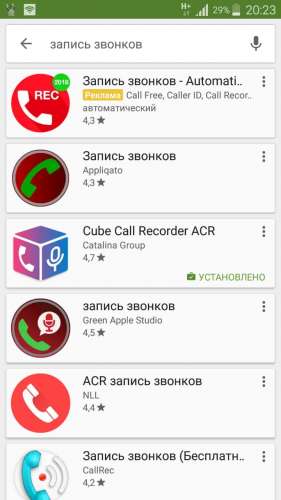

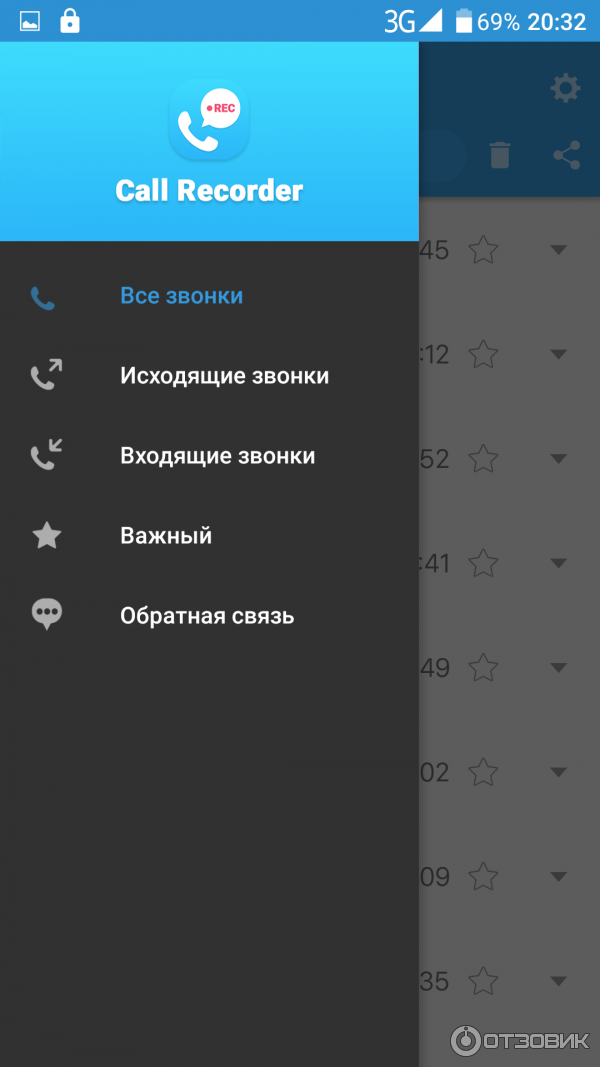

 Но если аудиофайлов на телефоне много, найти нужный может быть очень непросто.
Но если аудиофайлов на телефоне много, найти нужный может быть очень непросто.
Ваш комментарий будет первым